Register your product and get support at. PhotoFrame SPF2017 SPF2027 SPF2047. CS P íru ka pro uživatele
|
|
|
- Pavla Hrušková
- před 8 lety
- Počet zobrazení:
Transkript
1 Register your product and get support at PhotoFrame SPF2017 SPF2027 SPF2047 CS P íru ka pro uživatele
2 Obsah 1 D ležité informace 2 Bezpe nost 2 Bezpe nostní pokyny a údržba 2 Oznámení 2 Záruka 2 Prohlášení o shod 2 Recyklace 3 Likvidace po skon ení životnosti 3 Informace pro zákazníky týkající se recyklace 3 Soulad s elektromagnetickým polem (EMF) 3 North Europe Information (Nordic Countries) 4 Prohlášení o zakázaných látkách 4 2 Váš fotoráme ek PhotoFrame 5 Úvod 5 Obsah dodávky 5 P ehled funkcí fotoráme ku PhotoFrame 7 3 Za ínáme 8 Instalace podstavce 8 P ipojení napájení 8 Zapn te fotoráme ek PhotoFrame. 8 P ipojení pam ového za ízení 9 P ipojení po íta e 10 4 Zobrazení fotografi í 11 5 Procházení fotografi emi v režimu náhled a p ístup do nabídky fotografi í 12 Kopírování fotografi í 13 Odstran ní fotografi í 13 Výb r fotografi ckého efektu 14 Výb r fotoráme ku 14 Otá ení fotografi e 14 Zv tšení a o ez fotografi e 14 6 Správa alba 15 Vytvo ení alba 15 Odstran ní alba 15 P ejmenování alba 16 7 Prezentace 17 Po adí prezentace 17 Výb r efektu p echodu 17 Nastavení frekvence prezentace 18 Zobrazení fotografi cké koláže 18 Výb r pozadí fotografi í 19 8 Nastavení 21 Volba jazyka na obrazovce 21 Nastavení jasu displeje 21 Ochrana/Zrušení ochrany obsahu pam ové karty 21 P ipomenutí události 22 Vytvo ení p ipomenutí události 22 Nastavení asu a data události 23 Nastavení zapnutí/vypnutí p ipomenutí 24 Odstran ní p ipomenutí 25 Výb r fotografi e pro p ipomenutí 25 Nastavení funkce snooze 26 Nastavení asu a data 27 Nastavení formátu asu a data. 28 Zobrazení hodin 29 Nastavení automatického zapnutí/vypnutí displeje podle asu 29 Zobrazení stavu fotoráme ku PhotoFrame 31 Nastavení automatické orientace snímku 31 Nastavení zvuku tla ítek 32 Nastavit na demorežim 32 Obnovení výchozího nastavení 33 9 Informace o výrobku Nej ast jší dotazy Vysv tlivky 37 Pot ebujete pomoc? Na stránkách najdete kompletní sadu nápomocných materiál, nap íklad návod k použití, nejnov jší aktualizace softwaru a odpov di na nej ast jší dotazy. eština CS 1
3 1 D ležité informace Bezpe nost Bezpe nostní pokyny a údržba Obrazovky se nikdy nedotýkejte tvrdým p edm tem a dbejte na to, abyste ji nepromá kli, neod eli nebo do ní nenarazili. Mohlo by dojít k jejímu trvalému poškození. Pokud se výrobek nebude delší dobu používat, odpojte jej. P ed išt ním obrazovky jej vypn te a vytáhn te napájecí kabel. K išt ní obrazovky použijte m kký navlh ený had ík. K išt ní výrobku nikdy nepoužívejte líh, chemické isticí prost edky nebo isticí prost edky pro domácnost. Výrobek nikdy nevystavuje otev enému ohni nebo jiným zdroj m tepla, v etn p ímého slunce. Výrobek nikdy nevystavuje dešti nebo jinému p sobení vody. Do blízkosti výrobku nikdy neumís ujte nádoby s vodou, nap íklad vázy. Výrobek chra te p ed pádem. Pokud by spadl, poškodí se. Kabely neponechávejte na podstavci. Ujist te se, že instalujete a používáte služby nebo software pouze z d v ryhodných zdroj, které neobsahují viry nebo škodlivý software. Výrobek je ur en pouze pro použití v interiéru. Pro výrobek používejte pouze dodaný napájecí adaptér. Oznámení Záruka Uživatel nesmí provád t servis žádných komponent. Neotevírejte ani nesnímejte kryty umož ující p ístup k vnit ní ásti výrobku. Opravy sm jí provád t pouze servisní st ediska Philips a autorizované opravny. Nedodržení této zásady zneplat uje veškeré záruky, výslovné i p edpokládané. Jakákoli operace výslovn zakázaná v této p íru ce a jakékoli úpravy nebo montážní postupy nedoporu ené nebo neschválené v této p íru ce zneplat ují záruku. Vytvá ení neoprávn ných kopií materiál, jejichž kopírování není povoleno, v etn po íta ových program, soubor, po ad a zvukových nahrávek, m že být porušením autorských práv a p edstavovat trestný in. Toto za ízení by se k t mto ú el m nem lo používat. Prohlášení o shod Spole nost Philips Consumer Lifestyle tímto prohlašuje, že je výrobek v souladu s následujícími standardy EN :2006 (Bezpe nostní požadavky na za ízení informa ních technologií) EN55022:2006 (Požadavky na rádiové rušení za ízení informa ních technologií) EN55024:1998 (Požadavky na imunitu za ízení informa ních technologií) EN :2006 (Omezení emise harmonického proudu) EN :1995 (Omezení kolísání nap tí a kmitání) následujících ustanovení použitelných sm rnic 73/23/EEC (Sm rnice ohledn nízkého nap tí) 2004/108/EC (Sm rnice EMC) 2006/95/EC (Sm rnice ohledn p ípustného EMC a nízkého nap tí) a jsou vytvo eny výrobní spole ností na úrovni ISO CS
4 Recyklace Výrobek je navržen a vyroben z vysoce kvalitního materiálu a sou ástí, které je možné recyklovat. Je-li výrobek ozna en tímto symbolem p eškrtnuté popelnice, znamená to, že se na n j vztahuje sm rnice EU 2002/96/EC: Nevyhazujte toto za ízení do b žného domácího odpadu. Informujte se o místních p edpisech týkajících se odd leného sb ru elektrických a elektronických výrobk. Správnou likvidací starého výrobku pom žete p edejít možným negativním dopad m na životní prost edí a zdraví lidí. Likvidace po skon ení životnosti Váš nový výrobek obsahuje materiály, které je možné recyklovat a znovu použít. Specializované fi rmy mohou váš výrobek recyklovat, zvýšit množství znovu použitelných materiál a minimalizovat množství, které je nutno zlikvidovat. U svého prodejce Philips se informujte na místní p edpisy týkající se likvidace vašeho starého monitoru. (Pro zákazníky z Kanady a USA) P i likvidaci postupujte podle místních a federálních p edpis. Další informace o recyklaci získáte na org (Iniciativa pro vzd lávání zákazník ). Informace pro zákazníky týkající se recyklace Spole nost Philips vytvo ila technicky a ekonomicky reálné cíle umož ující optimalizaci dopadu výrobk, služeb a inností organizace na životní prost edí. Po ínaje návrhem, designem a fázemi výroby klade spole nost Philips d raz na vytvá ení výrobk, které lze snadno recyklovat. Kdykoli je to možné, správa po ukon ení životnosti se ve spole nosti Philips týká p edevším ú asti v národních iniciativách zp tného odb ru a programech recyklace, nejlépe ve spolupráci s konkurencí. Mezi evropskými zem mi (Nizozemskem, Belgií, Norskem, Švédskem a Dánskem) je v sou asné dob spušt n program recyklace. Ve Spojených státech se spole nost Philips Consumer Lifestyle North America fi nan n podílí na projektu recyklace elektroniky pro sdružení Electronic Industries Alliance (EIA) a na státních recykla ních iniciativách zam ených na ukon ení životnosti elektronických výrobk z domácností. Zavedení recykla ního programu navíc plánuje rada Northeast Recycling Council (NERC) mezistátní nezisková organizace zam ená na propagaci rozvoje recyklace. V pacifi cké oblasti na Tchajwanu lze o zp tný odb r výrobk požádat organizaci Environment Protection Administration (EPA), zabývající se správou recyklace IT produkt. Podrobnosti lze vyhledat na webových stránkách tw. Soulad s elektromagnetickým polem (EMF) Spole nost Koninklijke Philips Electronics N.V. vyrábí a prodává mnoho výrobk ur ených pro spot ebitele, které stejn jako jakýkoli jiný elektronický p ístroj mají obecn schopnost vysílat a p ijímat elektromagnetické signály. Jednou z p edních fi remních zásad spole nosti Philips je zajistit u našich výrobk všechna pot ebná zdravotní a bezpe nostní opat ení, splnit veškeré p íslušné požadavky stanovené zákonem a dodržet všechny standardy EMF platné v dob jejich výroby. Spole nost Philips usiluje o vývoj, výrobu a prodej výrobk bez nep íznivých vliv na lidské zdraví. Spole nost Philips potvrzuje, že pokud se s jejími výrobky správn zachází a používají se eština CS 3
5 pro zamýšlený ú el, je podle sou asného stavu v deckého poznání jejich použití bezpe né. Spole nost Philips hraje aktivní roli ve vývoji mezinárodních standard EMF a bezpe nostních norem, díky emuž dokáže p edvídat další vývoj ve standardizaci a rychle jej promítnout do svých výrobk. North Europe Information (Nordic Countries) VARNING: FÖRSÄKRA DIG OM ATT HUVUDBRYTARE OCH UTTAG ÄR LÄTÅTKOMLIGA, NÄR DU STÄLLER DIN UTRUSTNING PÅPLATS. Placering/Ventilation ADVARSEL: SØRG VED PLACERINGEN FOR, AT NETLEDNINGENS STIK OG STIKKONTAKT ER NEMT TILGÆNGELIGE. Paikka/Ilmankierto VAROITUS: SIJOITA LAITE SITEN, ETTÄ VERKKOJOHTO VOIDAAN TARVITTAESSA HELPOSTI IRROTTAA PISTORASIASTA. Plassering/Ventilasjon ADVARSEL: NÅR DETTE UTSTYRET PLASSERES, MÅ DU PASSE PÅ AT KONTAKTENE FOR STØMTILFØRSEL ER LETTE Å NÅ. Prohlášení o zakázaných látkách Tento výrobek spl uje požadavky sm rnic RoHs a Philips BSD (AR17-G ). 4 CS
6 Eng 2 Váš fotoráme ek PhotoFrame eština Gratulujeme k nákupu a vítáme Vás mezi uživateli výrobk spole nosti Philips! Chceteli využívat všech výhod podpory nabízené spole ností Philips, zaregistrujte sv j výrobek na stránkách Stojan Úvod Digitální fotoráme ek Philips PhotoFrame umož uje zobrazení fotografi í ve formátu JPEG ve vysoké kvalit. Výrobek lze umístit na rovnou plochu anebo jej pov sit na st nu a vychutnat si nep etržité zobrazení. Obsah dodávky Napájecí adaptér Digitální fotoráme ek Philips PhotoFrame CD-ROM (Digitální uživatelská p íru ka) PhotoFrame Quick start guide 1 Get started 2 Play 3 Setup Stru ná p íru ka CS 5
7 (u modelu SPF2047) Dodate ný rám st íbrné barvy se vzorkem 6 CS
8 P ehled funkcí fotoráme ku PhotoFrame a l eština b c d e f g h i j k a b Zapnutí/vypnutí fotoráme ku PhotoFrame P ehrávání prezentace P epínání mezi režimy prezentace, procházení a kalendá e c / / / Výb r p edchozí/další/levé/pravé možnosti d OK Potvrzení výb ru e f Vstup do hlavní nabídky Vstup/Ukon ení nabídky fotografi e Slot pro pam ovou jednotku USB Flash g Zámek Kensington h i Slot pro kabel USB k PC SD/MMC/xD/MS/MS Pro Slot pro kartu SD/MMC/xD/MS/MS Pro j DC Konektor k p ipojení napájecího adaptéru k Otvor pro podstavec l Otvor pro montáž na st nu CS 7
9 3 Za ínáme Výstraha Ovládací prvky používejte pouze podle popisu uvedeného v této p íru ce. Vždy dodržujte správné po adí pokyn uvedených v této kapitole. Jestliže se obrátíte na spole nost Philips, budete požádání o íslo modelu a sériové íslo vašeho p ístroje. íslo modelu a sériové íslo se nacházejí na zadní stran vašeho p ístroje. Napište si ísla sem: Model No. ( íslo modelu) Serial No. (sériové íslo) P ipojení napájení Poznámka P i umíst ní fotoráme ku PhotoFrame si ov te, zda je napájecí konektor a zásuvka snadno p ístupná. 1 Do konektoru DC fotoráme ku PhotoFrame zapojte napájecí kabel. b a Instalace podstavce Chcete-li fotoráme ek PhotoFrame umístit na rovnou plochu, je t eba na jeho zadní stranu nainstalovat p iložený podstavec. 1 Podstavec zasu te do otvoru ve fotoráme ku PhotoFrame. 2 Napájecí kabel zapojte do zásuvky zdroje napájení. Zapn te fotoráme ek PhotoFrame. Poznámka Fotoráme ek PhotoFrame lze vypnout pouze po dokon ení všech operací kopírování a ukládání. 2 Podstavec pevn zašroubujte do otvoru pro podstavec. 8 CS
10 P i prvním použití: 1 stiskn te tla ítko a p idržte jej nejmén 1 sekundu.» Zobrazí se nabídka pro nastavení jazyka. 2 Zprávu s nápov dou opustíte stisknutím jakéhokoli tla ítka.» Fotografi e se zobrazí v režimu prezentace. Chcete-li vypnout fotoráme ek PhotoFrame, stiskn te a p idržte tla ítko. eština P ipojení pam ového za ízení Výstraha Když p enášíte soubory na nebo z pam ového za ízení, nevyjímejte jej z fotoráme ku PhotoFrame. 2 Vyberte jazyk a potvr te jej tla ítkem OK.» Zobrazí se zpráva s nápov dou ohledn tla ítek pro ovládání. M žete p ehrávat fotografi e ve formátu JPEG na jednom z následujících pam ových za ízení p ipojených k fotoráme ku PhotoFrame: Secure Digital (SD) Secure Digital (SDHC) Karta Multimedia Karta xd card Memory Stick Memory Stick Pro (s adaptérem) Pam ová jednotka USB Nezaru ujeme však funk nost všech typ mediálních pam ových karet. 1 Vložte pevn pam ové za ízení. 3 Zprávu s nápov dou opustíte stisknutím jakéhokoli tla ítka.» Fotografi e se zobrazí v režimu prezentace. V ostatních p ípadech: 1 stiskn te tla ítko a p idržte jej nejmén 1 sekundu.» Zobrazí se zpráva s nápov dou ohledn tla ítek pro ovládání.» Fotografi e na pam ovém za ízení se zobrazí v režimu prezentace. Chcete-li vyjmout pam ové za ízení, vytáhn te jej z fotoráme ku PhotoFrame. CS 9
11 P ipojení po íta e Výstraha Probíhá-li p enos soubor mezi fotoráme kem PhotoFrame a po íta em, neodpojujte fotoráme ek PhotoFrame od po íta e. 1 P ipojte p íslušný kabel USB k fotoráme ku PhotoFrame a k po íta i.» M žete p etahovat fotografi e z interní pam ti fotoráme ku PhotoFrame do po íta e. 2 Po dokon ení všech operací kopírování a ukládání odpojte kabel USB od po íta e a od fotoráme ku PhotoFrame. 10 CS
12 4 Zobrazení fotografií Poznámka Pomocí fotoráme ku PhotoFrame m žete p ehrávat pouze fotografi e ve formátu JPEG. 1 Z hlavní nabídky vyberte položku [Photos] a potvr te ji 3 Vyberte album a poté jej potvr te» Fotografi e v albu se zobrazí v režimu náhled. 4 Stisknutím tla ítka spustíte prezentaci. V režimu Prezentace zobrazíte tisknutím tla ítek / další/p edchozí fotografi i. V režimu Prezentace p epínáte tisknutím tla ítka mezi režimy prezentace, procházení a kalendá e. Tip V režimu Prezentace fotoráme ek PhotoFrame automaticky zobrazí všechny fotografi e. V režimu Procházení fotoráme ek PhotoFrame zobrazí aktuální fotografi i a stisknutím tla ítek / m žete zobrazit následující/p edchozí fotografi i. V režimu Kalendá fotoráme ek PhotoFrame zobrazí fotografi e s kalendá em. eština» Zobrazí se dostupné zdroje fotografi í. 2 Vyberte zdroj fotografi í a poté jej potvr te CS 11
13 5 Procházení fotografiemi v režimu náhled a p ístup do nabídky fotografií 3 Vyberte album a poté jej potvr te» Fotografi e v albu se zobrazí v režimu náhled. V režimu náhled lze procházet více fotografi emi. V režimu náhled lze vstoupit do nabídky fotografi í a upravovat fotografi e. 1 Z hlavní nabídky vyberte položku [Photos] a potvr te ji 4 Stisknutím tla ítka / / / vyberte fotografi i a poté ji potvr te stisknutím tla ítka OK. Chcete-li vybrat všechny fotografi e zobrazené na obrazovce, stiskn te a p idržte tla ítko OK po dobu nejmén 1 sekundy. 5 Tla ítkem vyvolejte [Photo Menu] umož ující správu fotografi í. V režimu Slideshow nebo Browse lze stisknutím tla ítka OK procházet fotografi emi (náhledy). 2 Vyberte zdroj fotografi í a poté jej potvr te 12 CS
14 Tip Pokud je v albu více než 16 fotografi í, m žete se stisknutím tla ítek / p emístit do skupiny dalších/ p edchozích 16 fotografi í. 2 Vyberte cílovou složku a poté stisknutím tla ítka OK spus te kopírování. eština Kopírování fotografi í Výstraha Nikdy nevyjímejte pam ové za ízení d íve, než je kopírování nebo odstra ování dokon eno. 1 V nabídce [Photo Menu] vyberte možnost [Copy to] a poté ji potvr te stisknutím tla ítka OK. Tip Pokud není k uložení dalších snímk dostatek pam ti, zobrazí se chybová zpráva. Odstran ní fotografi í Výstraha Nikdy nevyjímejte pam ové za ízení d íve, než je kopírování nebo odstra ování dokon eno. 1 V nabídce [Photo Menu] vyberte možnost [Delete] a poté ji potvr te stisknutím tla ítka OK. CS 13
15 Výb r fotografi ckého efektu 1 V nabídce [Photo Menu] vyberte možnost [Photo Effects] a poté ji potvr te Otá ení fotografi e 1 V nabídce [Photo Menu] vyberte možnost [Rotate] a poté ji potvr te stisknutím tla ítka OK. 2 Vyberte orientaci a poté ji potvr te Zv tšení a o ez fotografie 1 V nabídce [Photo Menu] vyberte možnost [Zoom and Crop] a poté ji potvr te 2 Vyberte efekt a poté jej potvr te Výb r fotoráme ku 1 V nabídce [Photo Menu] vyberte možnost [Frames] a poté ji potvr te stisknutím tla ítka OK. 2 Vyberte ráme ek a potvr te jej stisknutím tla ítka OK. 2 Chcete-li fotografi i zv tšit, stiskn te tla ítko. Chcete-li fotografi i zmenšit, stiskn te tla ítko. 3 Stisknutím tla ítka / / / o ízn te fotografi i a poté o íznutí potvr te 4 Vyberte možnost [Yes] a stisknutím tla ítka OK ji potvr te. Tip Funkci zv tšení a o íznutí lze použít pouze u fotografi í o rozm rech nad 800 x 600 pixel. 14 CS
16 6 Správa alba Vytvo ení alba eština Ve fotoráme ku PhotoFrame a p ipojeném pam ovém za ízení lze vytvo it album. 1 Z hlavní nabídky vyberte položku [Photos] a potvr te ji 2 Vyberte zdroj fotografi í a poté jej potvr te 4 Chcete-li zadat nový název (až 24 znak ), vyberte písmeno nebo íslici. Poté výb r potvr te Mezi velkými a malými písmeny lze p epínat výb rem možnosti [abc] na zobrazené klávesnici. Poté výb r potvr te 5 Když je název úplný, vyberte možnost [Zadat]. Poté výb r potvr te stisknutím tla ítka OK. Odstran ní alba 1 Vyberte album. 2 Stisknutím tla ítka získáte p ístup do nabídky alba. 3 Vyberte možnost [New Album] a» Zobrazí se klávesnice. CS 15
17 3 Vyberte možnost [Delete Album] a P ejmenování alba 1 Vyberte album. 2 Stisknutím tla ítka získáte p ístup do nabídky alba. 3 Vyberte možnost [Rename Album] a» Zobrazí se klávesnice.» Zobrazí se zpráva s potvrzením. 4 Vyberte možnost [Yes] a stisknutím tla ítka OK ji potvr te. 4 Chcete-li zadat nový název (až 24 znak ), vyberte písmeno nebo íslici. Poté výb r potvr te Mezi velkými a malými písmeny lze p epínat výb rem možnosti [abc] na zobrazené klávesnici. Poté výb r potvr te 5 Když je název úplný, vyberte možnost [Zadat]. Poté výb r potvr te stisknutím tla ítka OK. 16 CS
18 7 Prezentace Po adí prezentace Výb r efektu p echodu 1 Z hlavní nabídky vyberte položku [Slideshow] a potvr te ji stisknutím tla ítka OK. eština Prezentaci lze zobrazit v po adí nebo náhodn. 1 Z hlavní nabídky vyberte položku [Slideshow] a potvr te ji stisknutím tla ítka OK. 2 Vyberte možnost [Transition Effect] a 2 Vyberte možnost [Slideshow sequence] a 3 Vyberte efekt p echodu a potvr te jej 3 Vyberte možnost a poté ji potvr te Tip Pokud vyberete možnost [Random], všechny dostupné efekty p echodu se náhodn použijí na všechny fotografi e v prezentaci. CS 17
19 Nastavení frekvence prezentace 1 Z hlavní nabídky vyberte položku [Slideshow] a potvr te ji stisknutím tla ítka OK. Zobrazení fotografi cké koláže 1 Z hlavní nabídky vyberte položku [Slideshow] a potvr te ji stisknutím tla ítka OK. 2 Vyberte možnost [Frequency] a stisknutím tla ítka OK ji potvr te. 2 Vyberte možnost [Collage] a stisknutím tla ítka OK ji potvr te. 3 Vyberte interval p echodu a potvr te jej 3 Vyberte možnost [Multi] a stisknutím tla ítka OK ji potvr te. 4 Vyberte rozložení. 5 Stisknutím tla ítka (doprava) vyberte možnost [Photo 1]. 6 Dalším stisknutím tla ítka (doprava) vyvolejte možnosti zdroje fotografi í. 7 Ze zdroje vyberte fotografi i. 18 CS
20 8 Kroky 5 až 7 opakujte, dokud nebudou do formátu vybrány všechny fotografi e. 1 Z hlavní nabídky vyberte položku [Slideshow] a potvr te ji stisknutím tla ítka OK. eština 9 Stisknutím tla ítka spus te zobrazení koláže. Chcete-li p estat zobrazovat koláž, vyberte možnost [Slideshow] > [Collage] > [Single] a stisknutím tla ítka OK ji potvr te. Tip Pokud vyberete uspo ádání koláže, fotoráme ek PhotoFrame zobrazí statickou koláž a režim prezentace bude deaktivován. Pokud vyberete formát [Random], fotoráme ek PhotoFrame automaticky spustí náhodnou koláž na základ optimálního uspo ádání fotografi í a zobrazí koláž v režimu prezentace. 2 Vyberte možnost [Background Color] a 3 Vyberte barvu pozadí / [Auto fi t] / [RadiantColor] a potvr te ji stisknutím tla ítka OK.» Pokud vyberete barvu pozadí, fotografi e se ve fotoráme ku PhotoFrame zobrazí s barevným pozadím nebo erným okrajem. Výb r pozadí fotografi í U fotografi í, které jsou menší než obrazovka fotoráme ku PhotoFrame, m žete vybrat barvu okraje pozadí. Pokud vyberete možnost» [Auto fi t], fotoráme ek PhotoFrame roztáhne fotografi i tak, aby vyplnila plochu obrazovky, ale obraz bude zkreslený. CS 19
21 » Pokud vyberete možnost [RadiantColor], na okrajích fotografi e, která je menší než celá obrazovka, fotoráme ek PhotoFrame roztáhne barvu tak, aby vyplnila zbylou plochu obrazovky bez erných pruh nebo zkreslení pom ru stran. 20 CS
22 8 Nastavení Volba jazyka na obrazovce 1 Z hlavní nabídky vyberte položku [Setup] a potvr te ji tla ítkem OK. 2 Vyberte možnost [Brightness] a stisknutím tla ítka OK ji potvr te. eština 1 Z hlavní nabídky vyberte položku [Setup] a potvr te ji 3 Stisknutím tla ítka / nastavte jas a potvr te jej 2 Vyberte možnost [Language] a stisknutím tla ítka OK ji potvr te. 3 Vyberte možnost [Language Setting] a 4 Vyberte jazyk a potvr te jej tla ítkem OK. Nastavení jasu displeje Jas fotoráme ku PhotoFrame lze nastavit tak, aby bylo prohlížení co nejlepší. Ochrana/Zrušení ochrany obsahu pam ové karty Na pam ovém za ízení dostupném na fotoráme ku PhotoFrame lze zapnout funkci odstran ní dat. Aby nedošlo k odstran ní fotografi í na pam ovém za ízení, funkci odstran ní lze zakázat. 1 Z hlavní nabídky vyberte položku [Setup] a potvr te ji tla ítkem OK. CS 21
23 2 Vyberte možnost [Memory Card] a Vytvo ení p ipomenutí události 1 Z hlavní nabídky vyberte možnost [Setup] a potvr te ji 3 Vyberte možnost [Delete enable] / [Delete disable] a stisknutím tla ítka OK ji potvr te. 2 Vyberte možnost [Event Reminder] a P ipomenutí události Krom p ipomenutí zvláštní události m žete také vybrat fotografi i, která se zobrazí v ur eném ase. Tip P ed nastavením p ipomenutí události zkontrolujte, že jste nastavili aktuální as a datum fotoráme ku PhotoFrame. 22 CS
24 3 Vyberte možnost [New reminder] a 1 Z hlavní nabídky vyberte položku [Setup] a potvr te ji eština» Zobrazí se klávesnice. 4 Chcete-li zadat nový název (až 24 znak ), vyberte písmeno nebo íslici. Poté výb r potvr te Mezi velkými a malými písmeny lze p epínat výb rem možnosti [abc] na zobrazené klávesnici. Poté výb r potvr te 5 Když je název úplný, vyberte možnost [Zadat]. Poté výb r potvr te stisknutím tla ítka OK. 2 Vyberte možnost [Event Reminder] a Nastavení asu a data události Poznámka Zkontrolujte, že jste nastavili aktuální as a datum fotoráme ku PhotoFrame p edtím, než nastavíte as a datum pro p ipomenutí události. CS 23
25 3 Vyberte p ipomenutí a poté jej potvr te Nastavení zapnutí/vypnutí p ipomenutí 1 Z hlavní nabídky vyberte položku [Setup] a potvr te ji 4 Vyberte možnost [Set time] / [Set date] a 5 Stisknutím tla ítek / / / a tla ítka OK nastavte as/datum a stisknutím tla ítka OK jej potvr te. 2 Vyberte možnost [Event Reminder] a Tip P i p ipomenutí lze událost zastavit jakýmkoli tla ítkem. Chcete-li ukon it funkci Snooze (Opakované p ipomenutí), stiskn te dvakrát stejné tla ítko. 24 CS
26 3 Vyberte p ipomenutí a poté jej potvr te 4 Vyberte možnost [Delete reminder] a eština 4 Vyberte možnost [Set] a stisknutím tla ítka OK ji potvr te. Chcete-li zapnout p ipomenutí, vyberte možnost [On] a potvr te ji Chcete-li vypnout p ipomenutí, vyberte možnost [Off] a potvr te ji Odstran ní p ipomenutí 1 Z hlavní nabídky vyberte položku [Setup] a potvr te ji tla ítkem OK. 2 Vyberte možnost [Event Reminder] a 3 Vyberte p ipomenutí a poté jej potvr te 5 Vyberte možnost [Yes] a stisknutím tla ítka OK ji potvr te. Výb r fotografie pro p ipomenutí Pro p ipomenutí lze vybrat zobrazení fotografi e. P i každém p ipomenutí události se aktivuje pouze naposledy ur ená fotografi e. Pokud nebyla žádná fotografi e defi nována, funkce p ipomenutí použije výchozí spoušt cí fotografi i Philips. 1 Z hlavní nabídky vyberte položku [Setup] a potvr te ji CS 25
27 2 Vyberte možnost [Event Reminder] a 5 Vyberte zdroj fotografi í a poté jej potvr te 6 Vyberte fotografi i a poté ji potvr te Nastavení funkce snooze 1 Z hlavní nabídky vyberte položku [Setup] a potvr te ji 3 Vyberte p ipomenutí a poté jej potvr te 2 Vyberte možnost [Event Reminder] a 4 Vyberte možnost [Photo] a stisknutím tla ítka OK ji potvr te. 26 CS
28 3 Vyberte možnost [Snooze] a stisknutím tla ítka OK ji potvr te. 2 Vyberte možnost [Time and Date] a eština 4 Vyberte možnosti a stisknutím tla ítka OK je potvr te. 3 Vyberte možnost [Set time] / [Set date] a Nastavení asu a data 1 Z hlavní nabídky vyberte položku [Setup] a potvr te ji CS 27
29 4 Stisknutím tla ítek / / / a tla ítka OK zadejte aktuální as/datum a stisknutím tla ítka OK jej potvr te. 2 Vyberte možnost [Time and Date] a Nastavení formátu asu a data. M žete zvolit formát asu a data zobrazovaného fotoráme kem PhotoFrame. 1 Z hlavní nabídky vyberte položku [Setup] a potvr te ji 3 Vyberte možnost [Set time format] / [Set date format] a stisknutím tla ítka OK ji potvr te. 4 Vyberte formát asu/data a potvr te jej 28 CS
30 Zobrazení hodin V prezentaci fotoráme ku PhotoFrame je možné zobrazit hodiny nebo kalendá. 1 Z hlavní nabídky vyberte položku [Setup] a potvr te ji 3 Vyberte možnost [Show clock] a eština 2 Vyberte možnost [Time and Date] a 4 Vyberte možnost a poté ji potvr te [No clock] (Nejsou zobrazeny hodiny.) [In slideshow] (Jsou zobrazeny hodiny.) [Both] (Jsou zobrazeny hodiny a kalendá.) Nastavení automatického zapnutí/vypnutí displeje podle asu Lze nakonfi gurovat as, kdy se má displej fotoráme ku PhotoFrame automaticky zapnout nebo vypnout. Poznámka P ed nastavením funkce automatického zapnutí/vypnutí se ujist te, že jste ve fotoráme ku PhotoFrame nastavili aktuální as. CS 29
31 1 Z hlavní nabídky vyberte položku [Setup] a potvr te ji 3 Vyberte možnost [Set time] a stisknutím tla ítka OK ji potvr te. 2 Vyberte možnost [Smart power] a 4 Vyberte možnost [Weekday] / [Weekend] a 5 Vyberte možnost [Auto on] / [Auto off] a Chcete-li zrušit funkce [Auto on] / [Auto off], vyberte možnost [Set On/ Off] > [Off]. 30 CS
32 6 Stisknutím tla ítek / / / a OK nastavte as funkce automatického zapnutí/vypnutí a stisknutím tla ítka OK jej potvr te. 2 Vyberte možnost [Status]. eština» Na pravé stran obrazovky se zobrazí stav fotoráme ku PhotoFrame. Tip Všední den: pond lí 00:00 až pátek 23:59 Víkend: sobota 00:00 až ned le 23:59 Fotoráme ek PhotoFrame m žete po automatickém vypnutí aktivovat stisknutím jakéhokoli ovládacího tla ítka. Zobrazení stavu fotoráme ku PhotoFrame Nastavení automatické orientace snímku Podle vodorovného/svislého umíst ní fotoráme ku PhotoFrame lze fotografi e zobrazit ve správné orientaci. 1 Z hlavní nabídky vyberte položku [Setup] a potvr te ji Lze vyhledat volné místo, p ipojené médium a verzi fi rmware fotoráme ku PhotoFrame. 1 Z hlavní nabídky vyberte položku [Setup] a potvr te ji CS 31
33 2 Vyberte možnost [Auto Orientation] a 2 Vyberte možnost [Set Beep] a stisknutím tla ítka OK ji potvr te. 3 Funkci automatické orientace snímku zapn te výb rem možnosti [Enable] a Funkci automatické orientace snímku vypn te výb rem možnosti [Disable] a Nastavení zvuku tla ítek 1 Z hlavní nabídky vyberte položku [Setup] a potvr te ji 3 Zvuk tla ítek zapn te volbou [On] a tu potvr te Zvuk tla ítek vypn te volbou [Off] a tu potvr te Nastavit na demorežim 1 Z hlavní nabídky vyberte položku [Setup] a potvr te ji 32 CS
34 2 Vyberte možnost [DEMO] a stisknutím tla ítka OK ji potvr te. 2 Vyberte možnost [Settings] a stisknutím tla ítka OK ji potvr te. eština 3 Vyberte možnost [On] a stisknutím tla ítka OK ji potvr te. 3 Vyberte možnost [Default] a stisknutím tla ítka OK ji potvr te. Obnovení výchozího nastavení 1 Z hlavní nabídky vyberte položku [Setup] a potvr te ji CS 33
35 9 Informace o výrobku Poznámka Informace o výrobku jsou p edm tem zm n bez p edchozího upozorn ní. Obraz/zobrazení Úhel C/R > 10, 140 (H)/100 (V) Životnost, do snížení jasu o 50 %: hod Pom r stran: 4:3 Rozlišení panelu: 800 x 600 Jas (typicky): 250 cd/m² Typický kontrastní pom r: 300:1 P ipojení USB: USB 2.0 Host, USB 2.0 Slave Úložná média Typy pam ových karet: Secure Digital (SD) Secure Digital (SDHC) Karta Multimedia Karta xd card Memory Stick Memory Stick Pro (s adaptérem) USB: jednotka USB Flash Kapacita vestav né pam ti: 512 MB (Pro uložení až 500 fotografi í ve vysokém rozlišení, kolem 26 MB využívá systém.) Rozm ry Rozm ry p ístroje (Š x V x H): 194,0 x 158,8 x 23 mm Rozm ry p ístroje s podstavcem (Š x V x H): 194,0 x 158,8 x 93,0 mm Hmotnost (hlavní jednotka): 0,359 kg Rozsah teplot (provozní): 0 C 40 C/32 F 104 F Rozsah teplot (skladovací): 10 C 60 C/14 F 140 F Napájení Vstup: V ~ 50/60 Hz 0,3 A Výstupní nap tí: 9 V 1,0 A T ída ú innosti: IV Spot eba: 7 W (systém zapnut) Podporovaný režim napájení: na st ídavý proud P íslušenství Napájecí adaptér Stojan (u modelu SPF2047) Dodate ný rám st íbrné barvy se vzorkem Stru ná p íru ka CD-ROM (Digitální uživatelská p íru ka) Praktické výhody te ka pam ových karet: vestav ná Podporovaný formát fotografi í: JPEG (soubory až do velikosti 10 MB, až 48 megapixel ) Podporované umíst ní: automatická orientace snímku, na ší ku, na výšku Tla ítka a ovládací prvky: 3 tla ítka, 4sm rný miniaturní joystick a tla ítko Enter Režim p ehrávání: Full screen browse (Procházení v režimu celé obrazovky), Slideshow (Prezentace), Thumbnail Browse (Procházení náhled ) Správa alba: Vytvo ení, Odstran ní, P ejmenování Úprava fotografi í: Kopírování, Odstran ní, Ráme ky, Oto ení, Fotografi cké efekty, Zv tšení a o ez Fotografi cké efekty: ernobílá, Sépie Nastavení prezentace: Po adí prezentace, Efekt p echodu, Frekvence, Koláž, Barva na pozadí Pozadí obrazovky: erná, Bílá, Šedá, Automatické p izp sobení, Radiant color (Zá ivá barva) Funkce nastavení: Úprava jasu, Jazyk, Stav, P ipomenutí události s funkcí opakovaného p ipomenutí, Pípnutí zapnuto/vypnuto, Nastavení asu a data, Zapnutí/vypnutí zobrazení hodin, Automatické vypnutí/ zapnutí atd. Stav systému: Verze fi rmwaru, Zbývající pam 34 CS
36 Kompatibilita se standardem Plug & Play: Windows Vista, Windows 2000/XP nebo nov jší Schválení regula ních institucí: BSMI, C-Tick, CCC, CE, GOST, PSB, Švýcarsko Další výhody: kompatibilita se zámkem Kensington Jazyk zobrazovaných údaj : angli tina, špan lština, n m ina, francouzština, italština, holandština, dánština, ruština, ínština (zjednodušená), ínština (tradi ní), portugalština eština CS 35
37 10 Nej ast jší dotazy p epínat mezi r znými fotografi emi pomocí r zných pam ových za ízení ve fotoráme ku PhotoFrame. Umož uje obrazovka LCD dotykové ovládání? Obrazovka LCD nemá funkci dotykového ovládání. K ovládání fotoráme ku PhotoFrame používejte tla ítka na zadní stran. Lze b hem používání r zných pam ových karet p epínat mezi fotografiemi z r zných prezentací? Ano. Pokud je k fotoráme ku PhotoFrame p ipojena pam ová karta, je možné v režimu prezentace zobrazovat fotografi e uložené na této kart. Pokud bude obrazovka LCD po dlouhou dobu zobrazovat stejnou fotografii, dojde k jejímu poškození? Ne. Fotoráme ek PhotoFrame m že trvale zobrazovat stejnou fotografi i po dobu 72 hodin bez poškození obrazovky LCD. Lze fotoráme ek PhotoFrame používat b hem automatického vypnutí? Ano. Ráme ek PhotoFrame lze aktivovat stisknutím tla ítka. Pro fotoráme ek PhotoFrame n které z mých fotografií nezobrazuje? Fotoráme ek PhotoFrame podporuje pouze fotografi e ve formátu JPEG. Zkontrolujte, zda tyto fotografi e ve formátu JPEG nejsou poškozené. Pro se fotoráme ek PhotoFrame po nastavení automatického vypnutí nevypíná? Nejprve zkontrolujte správné nastavení aktuálního asu, automatického vypnutí a automatického zapnutí. Fotoráme ek PhotoFrame vypne svou obrazovku p esn v ase automatického vypnutí. Pokud již tento denní as uplynul, do stavu Automatické vypnutí vstoupí v zadaném ase až p íští den. Je možné zv tšit velikost pam ti pro uložení v tšího po tu snímk ve fotoráme ku PhotoFrame? Ne. Interní pam fotoráme ku PhotoFrame je pevná a nelze ji rozší it. M žete však 36 CS
38 11 Vysv tlivky J JPEG Velmi b žný obraz digitálních snímk. Systém pro kompresi dat fotografi í, navržený skupinou Joint Photographic Expert Group, který se vyzna uje malým snížením kvality obrazu, p estože má vysoký pom r komprese. Soubory jsou rozpoznány podle p ípony.jpg nebo.jpeg. K Karta MMC Karta Multimedia. Pam ová karta využívající pam fl ash k ukládání dat v mobilních telefonech, osobních digitálních asistentech (PDA) a dalších p ístrojích do ruky. Karta využívá pam fl ash pro aplikace umož ující tení nebo zápis anebo pro ipy ROM (ROM- MMC) pro statické informace. Druhá uvedená možnost je velmi rozší ená v oblasti p idávání aplikací do za ízení Palm PDA. Karta SD Pam ová karta Secure Digital. Pam ová karta využívající pam fl ash. Poskytuje úložišt digitálním fotoaparát m, mobilním telefon m a za ízením PDA. Karty SD Cards využívají stejný formát 32 mm 24 mm jako pam ové karty MultiMediaCard (MMC), ale jsou trochu siln jší (2,1 mm vs. 1,4 mm. te ky karet SD akceptují oba formáty. K dispozici jsou karty do velikosti 4 GB. Karta xd Card EXtreme Digital Picture Card. Pam ová karta využívající pam fl ash. Používá se v digitálních fotoaparátech. M Memory Stick Karta Memory Stick. Pam ová karta využívají pam fl ash k digitálnímu ukládání dat ve fotoaparátech, videokamerách a dalších p ístrojích do ruky. P Pom r stran Pom r stran ozna uje pom r délky a výšky televizní obrazovky. Pom r standardního televizoru je 4:3, pom r televizoru s vysokým rozlišením nebo širokoúhlého televizoru je 16:9. Formát Letter Box umož uje sledovat obraz v širší perspektiv na standardní obrazovce 4:3. Z Zámek Kensington Zabezpe ovací slot Kensington (ozna uje se také jako K-Slot nebo zámek Kensington). Jde o sou ást systému proti krádežím. Je to malý, kovem vyztužený otvor, který se nachází tém na všech p enosných po íta ích a elektronických za ízeních, p edevším na nákladných modelech anebo relativn lehkých modelech, nap íklad na noteboocích, po íta ových monitorech, stolních po íta ích, herních konzolích a obrazových projektorech. Slouží k p ipojení kabelového uzamykacího p ístroje, p edevším zna ky Kensington. eština CS 37
39 2009 Koninklijke Philips Electronics N.V. All rights reserved. UM_V1.1G 12NC
Register your product and get support at. PhotoFrame SPF1017. CS P íru ka pro uživatele
 Register your product and get support at PhotoFrame SPF1017 CS P íru ka pro uživatele Obsah 1 D ležité informace 2 Bezpe nost 2 Bezpe nostní pokyny a údržba 2 Oznámení 2 Prohlášení o shod 2 Likvidace po
Register your product and get support at PhotoFrame SPF1017 CS P íru ka pro uživatele Obsah 1 D ležité informace 2 Bezpe nost 2 Bezpe nostní pokyny a údržba 2 Oznámení 2 Prohlášení o shod 2 Likvidace po
Register your product and get support at. PhotoFrame SPF1017 SPF1027. CS P íru ka pro uživatele
 Register your product and get support at PhotoFrame SPF1017 SPF1027 CS P íru ka pro uživatele Obsah 1 D ležité informace 2 Bezpe nost 2 Bezpe nostní pokyny a údržba 2 Oznámení 2 Prohlášení o shod 2 Likvidace
Register your product and get support at PhotoFrame SPF1017 SPF1027 CS P íru ka pro uživatele Obsah 1 D ležité informace 2 Bezpe nost 2 Bezpe nostní pokyny a údržba 2 Oznámení 2 Prohlášení o shod 2 Likvidace
Register your product and get support at. PhotoFrame SPF1307 SPF1327. P íru ka pro uživatele
 Register your product and get support at PhotoFrame SPF1307 SPF1327 CS P íru ka pro uživatele Obsah 1 D ležité informace 2 Bezpe nost 2 Bezpe nostní pokyny a údržba 2 Oznámení 2 Dodržujte autorská práva
Register your product and get support at PhotoFrame SPF1307 SPF1327 CS P íru ka pro uživatele Obsah 1 D ležité informace 2 Bezpe nost 2 Bezpe nostní pokyny a údržba 2 Oznámení 2 Dodržujte autorská práva
Register your product and get support at. PhotoFrame SPF4008 SPF4208. CS P íru ka pro uživatele
 Register your product and get support at PhotoFrame SPF4008 SPF4208 CS P íru ka pro uživatele Obsah 1 D ležité informace 3 Bezpe nost 3 Bezpe nostní pokyny a údržba 3 Oznámení 3 Prohlášení o shod 3 Recyklace
Register your product and get support at PhotoFrame SPF4008 SPF4208 CS P íru ka pro uživatele Obsah 1 D ležité informace 3 Bezpe nost 3 Bezpe nostní pokyny a údržba 3 Oznámení 3 Prohlášení o shod 3 Recyklace
Průvodce rychlým startem
 Fotorámeček SPF2007 SPF2107 SPF2207 Průvodce rychlým startem 1 2 3 Začínáme Použití fotorámečku Nastavení CZ SPF2007 SPF2107 SPF2207 Obsah balení Fotorámeček (Pro SPF2107 a SPF2207) Dva další dětské rámečky
Fotorámeček SPF2007 SPF2107 SPF2207 Průvodce rychlým startem 1 2 3 Začínáme Použití fotorámečku Nastavení CZ SPF2007 SPF2107 SPF2207 Obsah balení Fotorámeček (Pro SPF2107 a SPF2207) Dva další dětské rámečky
Register your product and get support at. PhotoFrame SFP2007 SPF2107 SPF2207. CS P íru ka pro uživatele
 Register your product and get support at PhotoFrame SFP2007 SPF2107 SPF2207 CS P íru ka pro uživatele Contents 1 D ležité informace 2 Bezpe nost 2 Bezpe nostní pokyny a údržba 2 Oznámení 2 Prohlášení o
Register your product and get support at PhotoFrame SFP2007 SPF2107 SPF2207 CS P íru ka pro uživatele Contents 1 D ležité informace 2 Bezpe nost 2 Bezpe nostní pokyny a údržba 2 Oznámení 2 Prohlášení o
Fotorámeček SPF4008 SPF4208. Průvodce rychlým startem. Začínáme. Přehrávání. Nastavení
 Fotorámeček SPF4008 SPF4208 Průvodce rychlým startem 1 2 3 Začínáme Přehrávání Nastavení CZ SPF4008 SPF4208 Obsah balení Digitální fotorámeček Philips Stojánek Síťový adaptér 1 2 3 CD-ROM obsahující Návod
Fotorámeček SPF4008 SPF4208 Průvodce rychlým startem 1 2 3 Začínáme Přehrávání Nastavení CZ SPF4008 SPF4208 Obsah balení Digitální fotorámeček Philips Stojánek Síťový adaptér 1 2 3 CD-ROM obsahující Návod
PhotoFrame. Příručka pro uživatele. Register your product and get support at SPF1207
 Register your product and get support at PhotoFrame SPF1207 CS Příručka pro uživatele Obsah 1 Důležité informace 2 Bezpečnost 2 Bezpečnostní pokyny a údržba 2 Oznámení 2 Likvidace po skončení životnosti
Register your product and get support at PhotoFrame SPF1207 CS Příručka pro uživatele Obsah 1 Důležité informace 2 Bezpečnost 2 Bezpečnostní pokyny a údržba 2 Oznámení 2 Likvidace po skončení životnosti
Vaše uživatelský manuál PHILIPS SPF2307
 Můžete si přečíst doporučení v uživatelské příručce, technickém průvodci, nebo průvodci instalací pro. Zjistíte si odpovědi na všechny vaše otázky, týkající se v uživatelské příručce (informace, specifikace,
Můžete si přečíst doporučení v uživatelské příručce, technickém průvodci, nebo průvodci instalací pro. Zjistíte si odpovědi na všechny vaše otázky, týkající se v uživatelské příručce (informace, specifikace,
PhotoFrame. Příručka pro uživatele. Register your product and get support at SPF1208
 Register your product and get support at PhotoFrame SPF1208 CS Příručka pro uživatele Obsah 1 Důležité informace 2 Bezpečnost 2 Bezpečnostní pokyny a údržba 2 Oznámení 2 Likvidace po skončení životnosti
Register your product and get support at PhotoFrame SPF1208 CS Příručka pro uživatele Obsah 1 Důležité informace 2 Bezpečnost 2 Bezpečnostní pokyny a údržba 2 Oznámení 2 Likvidace po skončení životnosti
Fotorámeček SPF1017 SPF1027. Průvodce rychlým startem. Začínáme. Přehrávání. Nastavení
 Fotorámeček SPF1017 SPF1027 Průvodce rychlým startem 1 2 3 Začínáme Přehrávání Nastavení CZ Obsah balení Digitální fotorámeček Philips Stojánek Síťový adaptér CD-ROM, Návod k obsluze Automaticky spouštěný
Fotorámeček SPF1017 SPF1027 Průvodce rychlým startem 1 2 3 Začínáme Přehrávání Nastavení CZ Obsah balení Digitální fotorámeček Philips Stojánek Síťový adaptér CD-ROM, Návod k obsluze Automaticky spouštěný
Uživatelský manuál. Digitální fotoráme ek. Varování:
 Uživatelský manuál Varování: Prosím, vypn te p i vkládání a vyjímání pam ové karty, abyste p edešli poškození jednotky nebo karty. 1) Zamezte kontaktu s vodou. Bezpe nostní opat ení 2) Vypn te p ístroj
Uživatelský manuál Varování: Prosím, vypn te p i vkládání a vyjímání pam ové karty, abyste p edešli poškození jednotky nebo karty. 1) Zamezte kontaktu s vodou. Bezpe nostní opat ení 2) Vypn te p ístroj
1 Úvod. 1.1 Požadavky na systém. eština 1
 1 Úvod D kujeme vám za zakoupení této pokro ilé digitální videokamery. Tato uživatelská p íru ka vás nau í maximáln využívat možnosti této digitální videokamery. 1.1 Požadavky na systém P ed p ipojením
1 Úvod D kujeme vám za zakoupení této pokro ilé digitální videokamery. Tato uživatelská p íru ka vás nau í maximáln využívat možnosti této digitální videokamery. 1.1 Požadavky na systém P ed p ipojením
PhotoAlbum. Příručka pro uživatele. Register your product and get support at SPH8408 SPH8428 SPH8528
 Register your product and get support at PhotoAlbum SPH8408 SPH8428 SPH8528 CS Příručka pro uživatele Obsah 1 Důležité informace 3 Bezpečnost 3 Bezpečnostní pokyny a údržba 3 Oznámení 3 Dodržujte autorská
Register your product and get support at PhotoAlbum SPH8408 SPH8428 SPH8528 CS Příručka pro uživatele Obsah 1 Důležité informace 3 Bezpečnost 3 Bezpečnostní pokyny a údržba 3 Oznámení 3 Dodržujte autorská
Instalační příručka. Barevný monitor LCD
 Instalační příručka Barevný monitor LCD Symboly týkající se bezpečnosti V této příručce se používají následující symboly. Označují důležité informace. Pečlivě si je přečtěte. VAROVÁNÍ Pokud se informacemi
Instalační příručka Barevný monitor LCD Symboly týkající se bezpečnosti V této příručce se používají následující symboly. Označují důležité informace. Pečlivě si je přečtěte. VAROVÁNÍ Pokud se informacemi
Uživatelská p íru ka. TL-SF1005D/TL-SF1008D/TL-SF1016D Stolní p epína 10/100M Fast Ethernet REV1.0.0 7106500589
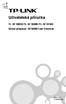 Uživatelská p íru ka TL-SF1005D/TL-SF1008D/TL-SF1016D Stolní p epína 10/100M Fast Ethernet REV1.0.0 7106500589 AUTORSKÁ PRÁVA A OBCHODNÍ ZNÁMKY Technické parametry se mohou bez upozorn ní zm nit. je registrovaná
Uživatelská p íru ka TL-SF1005D/TL-SF1008D/TL-SF1016D Stolní p epína 10/100M Fast Ethernet REV1.0.0 7106500589 AUTORSKÁ PRÁVA A OBCHODNÍ ZNÁMKY Technické parametry se mohou bez upozorn ní zm nit. je registrovaná
SENCOR SDF 751 DIGITÁLNÍ FOTORÁMEČEK UŽIVATELSKÁ PŘÍRUČKA
 SENCOR SDF 751 DIGITÁLNÍ FOTORÁMEČEK UŽIVATELSKÁ PŘÍRUČKA 1. Bezpečnost 1.1 Účel použití Digitální fotorámeček je určen pro zobrazování fotografií z paměťových zařízení. Z důvodu značné rozmanitosti výrobků
SENCOR SDF 751 DIGITÁLNÍ FOTORÁMEČEK UŽIVATELSKÁ PŘÍRUČKA 1. Bezpečnost 1.1 Účel použití Digitální fotorámeček je určen pro zobrazování fotografií z paměťových zařízení. Z důvodu značné rozmanitosti výrobků
Register your product and get support at SPF4308 SPF4328. CS Příručka pro uživatele
 Register your product and get support at www.philips.com/welcome SPF4308 SPF4328 Příručka pro uživatele Obsah 1 Důležité informace 2 Bezpečnost 2 Oznámení 2 Prohlášení o zakázaných látkách 4 Prohlášení
Register your product and get support at www.philips.com/welcome SPF4308 SPF4328 Příručka pro uživatele Obsah 1 Důležité informace 2 Bezpečnost 2 Oznámení 2 Prohlášení o zakázaných látkách 4 Prohlášení
Digitální album návod k použití
 Digitální album návod k použití ALBUM je schopné stahovat (nahrávat) fotografie přímo z digitálního fotoaparátu bez použití počítače. Pojme více než 20 tisíc fotografií ve formátu JPG, optimalizovaných
Digitální album návod k použití ALBUM je schopné stahovat (nahrávat) fotografie přímo z digitálního fotoaparátu bez použití počítače. Pojme více než 20 tisíc fotografií ve formátu JPG, optimalizovaných
Stru né pokyny. D kujeme vám, že jste si k uspokojení svých pot eb v oblasti p enosných po íta vybrali notebook Acer.
 Stru né pokyny D kujeme vám, že jste si k uspokojení svých pot eb v oblasti p enosných po íta vybrali notebook Acer. Uživatelské p íru ky Abychom vám p i používání notebooku Acer pomohli, vytvo ili jsme
Stru né pokyny D kujeme vám, že jste si k uspokojení svých pot eb v oblasti p enosných po íta vybrali notebook Acer. Uživatelské p íru ky Abychom vám p i používání notebooku Acer pomohli, vytvo ili jsme
Straightener. Register your product and get support at www.philips.com/welcome HP8361/00. CS Příručka pro uživatele
 Register your product and get support at www.philips.com/welcome Straightener HP8361/00 CS Příručka pro uživatele a b c d e + -- --- f g h i j k l Čeština Gratulujeme k nákupu a vítáme Vás mezi uživateli
Register your product and get support at www.philips.com/welcome Straightener HP8361/00 CS Příručka pro uživatele a b c d e + -- --- f g h i j k l Čeština Gratulujeme k nákupu a vítáme Vás mezi uživateli
Stru né pokyny. D kujeme vám, že jste si k uspokojení svých pot eb v oblasti p enosných po íta vybrali notebook Acer.
 Stru né pokyny D kujeme vám, že jste si k uspokojení svých pot eb v oblasti p enosných po íta vybrali notebook Acer. Uživatelské p íru ky Abychom vám p i používání notebooku Acer pomohli, vytvo ili jsme
Stru né pokyny D kujeme vám, že jste si k uspokojení svých pot eb v oblasti p enosných po íta vybrali notebook Acer. Uživatelské p íru ky Abychom vám p i používání notebooku Acer pomohli, vytvo ili jsme
Představení notebooku Uživatelská příručka
 Představení notebooku Uživatelská příručka Copyright 2009 Hewlett-Packard Development Company, L.P. Bluetooth je ochranná známka příslušného vlastníka a užívaná společností Hewlett- Packard Company v souladu
Představení notebooku Uživatelská příručka Copyright 2009 Hewlett-Packard Development Company, L.P. Bluetooth je ochranná známka příslušného vlastníka a užívaná společností Hewlett- Packard Company v souladu
DVRS01 Kamera Full-HD 1080P
 DVRS01 Kamera Full-HD 1080P Uživatelská příručka Obsah Pohled na kameru a ovládací prvky 1 LCD displej 2 Zobrazení režimů a stavu kamery 3 Před prvním použitím 3 Výchozí nastavení kamery 4 Zapnout a vypnout
DVRS01 Kamera Full-HD 1080P Uživatelská příručka Obsah Pohled na kameru a ovládací prvky 1 LCD displej 2 Zobrazení režimů a stavu kamery 3 Před prvním použitím 3 Výchozí nastavení kamery 4 Zapnout a vypnout
Uživatelská příručka. 17 LCD monitor Vibrant VL7A9PD
 Uživatelská příručka 17 LCD monitor Vibrant VL7A9PD Obsah Bezpečnostní opatření 3 Připojení a nastavení 4 Přední panel a OSD ovládání 6 Tabulka výchozího nastavení 7 Specifikace 8 Technická podpora 9 Detail
Uživatelská příručka 17 LCD monitor Vibrant VL7A9PD Obsah Bezpečnostní opatření 3 Připojení a nastavení 4 Přední panel a OSD ovládání 6 Tabulka výchozího nastavení 7 Specifikace 8 Technická podpora 9 Detail
Register your product and get support at www.philips.com/welcome HP8665. Dynamic Volume Brush. CS Příručka pro uživatele
 Register your product and get support at www.philips.com/welcome HP8665 Dynamic Volume Brush CS Příručka pro uživatele A B C D E F G H I Čeština 1 Úvod Gratulujeme k nákupu a vítáme Vás mezi uživateli
Register your product and get support at www.philips.com/welcome HP8665 Dynamic Volume Brush CS Příručka pro uživatele A B C D E F G H I Čeština 1 Úvod Gratulujeme k nákupu a vítáme Vás mezi uživateli
Register your product and get support at PhotoFrame SPF2307 SPF2327. CS Příručka pro uživatele
 Register your product and get support at www.philips.com/welcome PhotoFrame SPF2307 SPF2327 Příručka pro uživatele Obsah 1 Důležité informace 4 Bezpečnost 4 Oznámení 4 Prohlášení o zakázaných látkách 6
Register your product and get support at www.philips.com/welcome PhotoFrame SPF2307 SPF2327 Příručka pro uživatele Obsah 1 Důležité informace 4 Bezpečnost 4 Oznámení 4 Prohlášení o zakázaných látkách 6
Špičkový diktafon nejkvalitnější možný záznam v PCM kvalitě
 Špičkový diktafon nejkvalitnější možný záznam v PCM kvalitě Návod k obsluze Hlavní výhody produktu: Volitelná kvalita nahrávání Volitelné nahrávání detekcí zvuku Nejkvalitnější možný záznam v PCM kvalitě
Špičkový diktafon nejkvalitnější možný záznam v PCM kvalitě Návod k obsluze Hlavní výhody produktu: Volitelná kvalita nahrávání Volitelné nahrávání detekcí zvuku Nejkvalitnější možný záznam v PCM kvalitě
Obsah. Upozornění...2 ZVLÁŠTNÍ POZNÁMKY O LCD MONITORECH...3. Obsah balení...3. Návod k instalaci...4. Montáž monitoru...4. Odpojení monitoru...
 Obsah Upozornění...2 ZVLÁŠTNÍ POZNÁMKY O LCD MONITORECH...3 Obsah balení...3 Návod k instalaci...4 Montáž monitoru...4 Odpojení monitoru...4 Nastavení úhlu pohledu...4 Připojení zařízení...5 Zapnutí přívodu
Obsah Upozornění...2 ZVLÁŠTNÍ POZNÁMKY O LCD MONITORECH...3 Obsah balení...3 Návod k instalaci...4 Montáž monitoru...4 Odpojení monitoru...4 Nastavení úhlu pohledu...4 Připojení zařízení...5 Zapnutí přívodu
SDF 740. Digitální fotorámeček Návod k obsluze
 SDF 740 Digitální fotorámeček Návod k obsluze Děkujeme Vám za zakoupení digitálního fotorámečku. Před použitím zařízení si přečtěte tento návod k použití a uschovejte ho pro další použití. Tento návod
SDF 740 Digitální fotorámeček Návod k obsluze Děkujeme Vám za zakoupení digitálního fotorámečku. Před použitím zařízení si přečtěte tento návod k použití a uschovejte ho pro další použití. Tento návod
Register your product and get support at. PhotoFrame SPH8008 SPH8208. CS P íru ka pro uživatele
 Register your product and get support at PhotoFrame SPH8008 SPH8208 CS P íru ka pro uživatele AQ95-56F-1058 (report No.) EC DECLARATION OF CONFORMITY We, Philips Consumer lifestyle, P&A: Building SFF6
Register your product and get support at PhotoFrame SPH8008 SPH8208 CS P íru ka pro uživatele AQ95-56F-1058 (report No.) EC DECLARATION OF CONFORMITY We, Philips Consumer lifestyle, P&A: Building SFF6
Digitální fotoalbum Braun DigiAlbum 7. Návod k použití
 Digitální fotoalbum Braun DigiAlbum 7 Návod k použití 1 Před prvním použitím se prosím nejprve pečlivě seznamte s bezpečnostními pokyny a upozorněními. Pozornost věnujte všem upozorněním na výrobku a v
Digitální fotoalbum Braun DigiAlbum 7 Návod k použití 1 Před prvním použitím se prosím nejprve pečlivě seznamte s bezpečnostními pokyny a upozorněními. Pozornost věnujte všem upozorněním na výrobku a v
Pokyny k instalaci FRIATRACE Verze 5.3
 FRIATOOLS CS Pokyny k instalaci FRIATRACE Verze 5.3 1 1 Obsah 1. Představení softwaru FRIATRACE 3 2. Instalace softwaru FRIATRACE 4 3. Instalační program 4 4. Instalace v systémech Microsoft Windows 2000,
FRIATOOLS CS Pokyny k instalaci FRIATRACE Verze 5.3 1 1 Obsah 1. Představení softwaru FRIATRACE 3 2. Instalace softwaru FRIATRACE 4 3. Instalační program 4 4. Instalace v systémech Microsoft Windows 2000,
Register your product and get support at. PhotoFrame 8FF3WMI. CS P íru ka pro uživatele 3
 Register your product and get support at PhotoFrame 8FF3WMI P íru ka pro uživatele 3 Obsah 1 D ležité informace 4 Bezpe nost 4 Upozorn ní 4 2 Váš Wireless Digital PhotoFrame 7 Úvod 7 Co najdete v krabici?
Register your product and get support at PhotoFrame 8FF3WMI P íru ka pro uživatele 3 Obsah 1 D ležité informace 4 Bezpe nost 4 Upozorn ní 4 2 Váš Wireless Digital PhotoFrame 7 Úvod 7 Co najdete v krabici?
Symboly týkající se bezpečnosti V této příručce se používají následující symboly. Označují důležité informace. Pečlivě si je přečtěte.
 Instalační příručka Barevný monitor LCD Symboly týkající se bezpečnosti V této příručce se používají následující symboly. Označují důležité informace. Pečlivě si je přečtěte. VAROVÁNÍ Pokud se informacemi
Instalační příručka Barevný monitor LCD Symboly týkající se bezpečnosti V této příručce se používají následující symboly. Označují důležité informace. Pečlivě si je přečtěte. VAROVÁNÍ Pokud se informacemi
Meteostanice s 8" LCD displejem, s funkcí kalendáře a fotorámečku DPF-8004W
 Meteostanice s 8" LCD displejem, s funkcí kalendáře a fotorámečku DPF-8004W MANUÁL Přečtěte si laskavě tento Návod k použití před prvním použitím přístroje. 1 1 ÚVOD Meteorologická stanice s 8" LCD displejem
Meteostanice s 8" LCD displejem, s funkcí kalendáře a fotorámečku DPF-8004W MANUÁL Přečtěte si laskavě tento Návod k použití před prvním použitím přístroje. 1 1 ÚVOD Meteorologická stanice s 8" LCD displejem
Návod k obsluze CZ. Spínací hodiny s rádiem pro sv telný senzor. Tento návod uschovejte!
 CZ Spínací hodiny s rádiem pro sv telný senzor Tento návod uschovejte! Obsah Záruka...2 Bezpe nostní pokyny...3 Popis tla ítek a ukazatel...4 Všeobecné informace...5 Použití k ur enému ú elu...5 Nastavení
CZ Spínací hodiny s rádiem pro sv telný senzor Tento návod uschovejte! Obsah Záruka...2 Bezpe nostní pokyny...3 Popis tla ítek a ukazatel...4 Všeobecné informace...5 Použití k ur enému ú elu...5 Nastavení
NÁVOD K OBSLUZE OBCHODNÍ VÁHA. řady. Strana 1. Prodejce:
 NÁVOD K OBSLUZE Strana 1 OBCHODNÍ VÁHA řady Prodejce: Strana 2 ÚVOD, ZÁKLADNÍ POKYNY K POUŽÍVÁNÍ VÁHY Pokud chcete, aby Vám Vaše váha sloužila spolehlivě a k Vaší spokojenosti, prostudujte prosím tento
NÁVOD K OBSLUZE Strana 1 OBCHODNÍ VÁHA řady Prodejce: Strana 2 ÚVOD, ZÁKLADNÍ POKYNY K POUŽÍVÁNÍ VÁHY Pokud chcete, aby Vám Vaše váha sloužila spolehlivě a k Vaší spokojenosti, prostudujte prosím tento
Register your product and get support at PhotoAlbum SPH8408 SPH8428. CS Příručka pro uživatele
 Register your product and get support at www.philips.com/welcome PhotoAlbum SPH8408 SPH8428 Příručka pro uživatele Obsah 1 Důležité informace 4 Bezpečnost 4 Oznámení 4 Prohlášení pro výrobky třídy Class
Register your product and get support at www.philips.com/welcome PhotoAlbum SPH8408 SPH8428 Příručka pro uživatele Obsah 1 Důležité informace 4 Bezpečnost 4 Oznámení 4 Prohlášení pro výrobky třídy Class
S56. Quick guide Pikaohje Hurtig-guide Snabbguide Hurtigguide Skrócony poradnik Ghid rapid
 S56 Quick guide Pikaohje Hurtig-guide Snabbguide Hurtigguide Skrócony poradnik Ghid rapid 1 2014 Všechna práva vyhrazena Acer Liquid Jade S Stru né pokyny Model: S56 Tato revize: 01/2015 English Informace
S56 Quick guide Pikaohje Hurtig-guide Snabbguide Hurtigguide Skrócony poradnik Ghid rapid 1 2014 Všechna práva vyhrazena Acer Liquid Jade S Stru né pokyny Model: S56 Tato revize: 01/2015 English Informace
Sklokeramická deska PVD 830 N. Návod k obsluze
 Sklokeramická deska PVD 830 N Návod k obsluze 1 Obr. 1 Obr. 2 Obr. 3 Čas/Časovač/Odpočítávání Indikátor rozšířené zóny Zapnutí/vypnutí a zobrazení varné zóny Tlačítko Memory (paměť) Zóna časovače Tlačítka
Sklokeramická deska PVD 830 N Návod k obsluze 1 Obr. 1 Obr. 2 Obr. 3 Čas/Časovač/Odpočítávání Indikátor rozšířené zóny Zapnutí/vypnutí a zobrazení varné zóny Tlačítko Memory (paměť) Zóna časovače Tlačítka
Návod k obsluze. Programovatelný bezdrátový rádiový termostat. Popis. Místo instalace
 Návod k obsluze Programovatelný bezdrátový rádiový termostat Popis Místo instalace Indikátor stavu baterie as Teplota (požadovaná hodnota nebo m ení) Aktuální provozní režim (nap. komfort) Aktuální den
Návod k obsluze Programovatelný bezdrátový rádiový termostat Popis Místo instalace Indikátor stavu baterie as Teplota (požadovaná hodnota nebo m ení) Aktuální provozní režim (nap. komfort) Aktuální den
KLIMATIZAČNÍ ZAŘÍZENÍ TÝDENNÍ ČASOVAČ
 Příručka uživatele KLIMATIZAČNÍ ZAŘÍZENÍ TÝDENNÍ ČASOVAČ Pozor: Na Vašem výrobku je uveden tento symbol. Říká, že se elektrické a elektronické přístroje nemají likvidovat s domácím odpadem, nýbrž se mají
Příručka uživatele KLIMATIZAČNÍ ZAŘÍZENÍ TÝDENNÍ ČASOVAČ Pozor: Na Vašem výrobku je uveden tento symbol. Říká, že se elektrické a elektronické přístroje nemají likvidovat s domácím odpadem, nýbrž se mají
Register your product and get support at www.philips.com/welcome. Hairdryer HP8260. CS Příručka pro uživatele
 Register your product and get support at www.philips.com/welcome Hairdryer HP8260 CS Příručka pro uživatele Čeština 1 Úvod Gratulujeme k nákupu a vítáme Vás mezi uživateli výrobků společnosti Philips!
Register your product and get support at www.philips.com/welcome Hairdryer HP8260 CS Příručka pro uživatele Čeština 1 Úvod Gratulujeme k nákupu a vítáme Vás mezi uživateli výrobků společnosti Philips!
UŽIVATELSKÁ PŘÍRUČKA PRO WEBOVOU KAMERU HP WEBCAM HD
 UŽIVATELSKÁ PŘÍRUČKA PRO WEBOVOU KAMERU HP WEBCAM HD Copyright 2012 Hewlett-Packard Development Company, L.P. Microsoft, Windows a Windows Vista jsou registrovanými ochrannými známkami společnosti Microsoft
UŽIVATELSKÁ PŘÍRUČKA PRO WEBOVOU KAMERU HP WEBCAM HD Copyright 2012 Hewlett-Packard Development Company, L.P. Microsoft, Windows a Windows Vista jsou registrovanými ochrannými známkami společnosti Microsoft
Obsah balení. Stručný návod k obsluze. ARCHOS 70b Helium. Záruční, právní a bezpečnostní upozornění. Nabíječka. USB kabel. Záruční
 Obsah Český Obsah balení Začínáme Popis zařízení Vložení SIM a Micro SD karty 4G a Wi-Fi připojení Rozhraní operačního systému Android ARCHOS Fusion Storage Seznamování se systémem Android Odstraňování
Obsah Český Obsah balení Začínáme Popis zařízení Vložení SIM a Micro SD karty 4G a Wi-Fi připojení Rozhraní operačního systému Android ARCHOS Fusion Storage Seznamování se systémem Android Odstraňování
SERVOPOHON PRO OVLÁDÁNÍ OTO NÝCH BRAN
 UŽIVATELSKÝ NÁVOD SERVOPOHON PRO OVLÁDÁNÍ OTO NÝCH BRAN ADA TERRIER OBSAH 1.1 Všeobecné bezpe nostní zásady 1 1.2 Instalace 2 A. Standardní instalace 2 B. Tabulka rozm 2 C. Instalace servomotoru 3 D. Elektrické
UŽIVATELSKÝ NÁVOD SERVOPOHON PRO OVLÁDÁNÍ OTO NÝCH BRAN ADA TERRIER OBSAH 1.1 Všeobecné bezpe nostní zásady 1 1.2 Instalace 2 A. Standardní instalace 2 B. Tabulka rozm 2 C. Instalace servomotoru 3 D. Elektrické
Síťové adaptéry pro různé síťové zásuvky s různým síťovým střídavým napětím
 Solární cestovní nabíječka Powermonkey Explorer Obj. č.: 20 11 50 Jiný způsob používání této solární nabíječky, než bylo uvedeno výše, by mohl vést k jejímu poškození. Kromě jiného by nesprávné používání
Solární cestovní nabíječka Powermonkey Explorer Obj. č.: 20 11 50 Jiný způsob používání této solární nabíječky, než bylo uvedeno výše, by mohl vést k jejímu poškození. Kromě jiného by nesprávné používání
Travelair AC Bezdrátová paměťová jednotka
 Travelair AC Bezdrátová paměťová jednotka Uživatelská příručka 1 ASUS Travelair AC CZ11182 Druhá edice V2 Leden 2016 Copyright 2016 ASUSTeK Computer Inc. Všechna práva vyhrazena. Žádná část této příručky,
Travelair AC Bezdrátová paměťová jednotka Uživatelská příručka 1 ASUS Travelair AC CZ11182 Druhá edice V2 Leden 2016 Copyright 2016 ASUSTeK Computer Inc. Všechna práva vyhrazena. Žádná část této příručky,
Braun DigiFrame 7001. Návod k použití
 Braun DigiFrame 7001 Návod k použití Děkujeme Vám za zakoupení digitálního fotorámečku zn. Braun. Pro jeho správné ovládání a zabezpečení dlouhé životnosti si před prvním použitím pečlivě přečtěte následující
Braun DigiFrame 7001 Návod k použití Děkujeme Vám za zakoupení digitálního fotorámečku zn. Braun. Pro jeho správné ovládání a zabezpečení dlouhé životnosti si před prvním použitím pečlivě přečtěte následující
Odpájecí stanice pro SMD. Kontrola teploty, digitální displej, antistatické provedení SP-HA800D
 Odpájecí stanice pro SMD Kontrola teploty, digitální displej, antistatické provedení SP-HA800D Upozornění Teplota trysek je 400 C a v případě nesprávného zacházení s přístrojem může dojít ke zranění, požáru
Odpájecí stanice pro SMD Kontrola teploty, digitální displej, antistatické provedení SP-HA800D Upozornění Teplota trysek je 400 C a v případě nesprávného zacházení s přístrojem může dojít ke zranění, požáru
Aktualizace softwaru Uživatelská příručka
 Aktualizace softwaru Uživatelská příručka Copyright 2007 Hewlett-Packard Development Company, L.P. Windows je ochranná známka Microsoft Corporation registrovaná v USA. Informace uvedené v této příručce
Aktualizace softwaru Uživatelská příručka Copyright 2007 Hewlett-Packard Development Company, L.P. Windows je ochranná známka Microsoft Corporation registrovaná v USA. Informace uvedené v této příručce
Bezpečnostní pokyny. Nepoužívejte tablet v mimořádně studeném nebo horkém, prašném, vlhkém nebo suchém prostředí. Zabraňte pádu zařízení.
 Bezpečnostní pokyny Nepoužívejte tablet v mimořádně studeném nebo horkém, prašném, vlhkém nebo suchém prostředí. Zabraňte pádu zařízení. Prosím, nabíjejte baterie, když: o symbol baterie ukazuje, že je
Bezpečnostní pokyny Nepoužívejte tablet v mimořádně studeném nebo horkém, prašném, vlhkém nebo suchém prostředí. Zabraňte pádu zařízení. Prosím, nabíjejte baterie, když: o symbol baterie ukazuje, že je
Multimediální přehrávač s výstupem VGA/TV, (DigiMedia Player) typ LV234 Katalogové číslo: 15.08.1563
 Multimediální přehrávač s výstupem VGA/TV, (DigiMedia Player) typ LV234 Katalogové číslo: 15.08.1563 Vlastnosti: Plug-in-Play - Prohlížení digitálních fotografií, sledování filmů a přehrávání hudebních
Multimediální přehrávač s výstupem VGA/TV, (DigiMedia Player) typ LV234 Katalogové číslo: 15.08.1563 Vlastnosti: Plug-in-Play - Prohlížení digitálních fotografií, sledování filmů a přehrávání hudebních
Návod na montáž, p ipojení a obsluhu. Regulátor TRS 4. CZ verze 1.0
 Návod na montáž, p ipojení a obsluhu Regulátor TRS 4 CZ verze 1.0 Prohlášení Výrobce prohlašuje, že solární regulátor TRS4 je opat en ozna ením CE a je ve shod s následujícími právními p edpisy: - sm rnice
Návod na montáž, p ipojení a obsluhu Regulátor TRS 4 CZ verze 1.0 Prohlášení Výrobce prohlašuje, že solární regulátor TRS4 je opat en ozna ením CE a je ve shod s následujícími právními p edpisy: - sm rnice
Tablet Android 4.0 (cz)
 Tablet Android 4.0 (cz) LTLM S7 Děkujeme, že jste si zakoupili náš tablet. Prosím, pečlivě si přečtěte tento manuál, předtím než začnete zařízení používat. Uchovejte tento manuál k pozdějšímu nahlédnutí.
Tablet Android 4.0 (cz) LTLM S7 Děkujeme, že jste si zakoupili náš tablet. Prosím, pečlivě si přečtěte tento manuál, předtím než začnete zařízení používat. Uchovejte tento manuál k pozdějšímu nahlédnutí.
Register your product and get support at www.philips.com/welcome HP8605. CS Příručka pro uživatele
 Register your product and get support at www.philips.com/welcome HP8605 CS Příručka pro uživatele HP8605 a b c d e f g h i j 10 sec. Čeština 1 Gratulujeme Gratulujeme k nákupu a vítáme vás mezi uživateli
Register your product and get support at www.philips.com/welcome HP8605 CS Příručka pro uživatele HP8605 a b c d e f g h i j 10 sec. Čeština 1 Gratulujeme Gratulujeme k nákupu a vítáme vás mezi uživateli
Funkce. Sou ásti. Nákres za ízení Horní kryt. LCD Displej a dálkové ovládání
 NÁVOD K POUŽITÍ Funkce (1) Ultrafialové sv tlo: isti ka obsahuje ultrafialové sv tlo, které pomáhá vytvá et zdravé prost edí v míst, kde je umíst na. (2) Automatický asova : isti ka pracuje 20 minut, poté
NÁVOD K POUŽITÍ Funkce (1) Ultrafialové sv tlo: isti ka obsahuje ultrafialové sv tlo, které pomáhá vytvá et zdravé prost edí v míst, kde je umíst na. (2) Automatický asova : isti ka pracuje 20 minut, poté
RESOL DeltaSol BS Plus
 Montáž - P ipojení - Obsluha RESOL DeltaSol BS Plus CZ verze 1.0 Obsah Technické údaje a popis funkcí... 3 1. Instalace... 4 1.1 Montáž... 4 1.2 Elektrické zapojení... 4 2. Zapojení solárního systému...
Montáž - P ipojení - Obsluha RESOL DeltaSol BS Plus CZ verze 1.0 Obsah Technické údaje a popis funkcí... 3 1. Instalace... 4 1.1 Montáž... 4 1.2 Elektrické zapojení... 4 2. Zapojení solárního systému...
VideoScope XXL. Uvedení do provozu. Nastavení jazyka menu. Režim snímání a b c. Stav baterie. j SD karta je aktivována. SD karta je vložena
 130 180 91 103 3,0" 5000 DE GB NL DK FR ES IT PL FI PT SE NO 02 TR 14 RU 26 UA 38 50 EE 62 LV 74 LT 86 RO 98 BG 110 GR 122 1 2 3 4 5! 50 Kompletn si p e t te návod k obsluze a p iložený sešit Pokyny pro
130 180 91 103 3,0" 5000 DE GB NL DK FR ES IT PL FI PT SE NO 02 TR 14 RU 26 UA 38 50 EE 62 LV 74 LT 86 RO 98 BG 110 GR 122 1 2 3 4 5! 50 Kompletn si p e t te návod k obsluze a p iložený sešit Pokyny pro
Digitální fotoaparát Kodak EasyShare C530/C315/CD50 Návod k obsluze
 Digitální fotoaparát Kodak EasyShare C530/C315/CD50 Návod k obsluze www.kodak.com Interaktivní výukové programy jsou k dispozici na webové stránce www.kodak.com/go/howto Nápověda k fotoaparátu je k dispozici
Digitální fotoaparát Kodak EasyShare C530/C315/CD50 Návod k obsluze www.kodak.com Interaktivní výukové programy jsou k dispozici na webové stránce www.kodak.com/go/howto Nápověda k fotoaparátu je k dispozici
KLIMATIZAČNÍ SYSTÉM SPLIT
 Příručka pro uživatele KLIMATIZAČNÍ SYSTÉM SPLIT Kazetové klimatizační jednotky s ekologickým chladivem R-410a Vážený zákazníku! Před použitím klimatizačního systému si, prosím, přečtěte tuto příručku.
Příručka pro uživatele KLIMATIZAČNÍ SYSTÉM SPLIT Kazetové klimatizační jednotky s ekologickým chladivem R-410a Vážený zákazníku! Před použitím klimatizačního systému si, prosím, přečtěte tuto příručku.
MP3 Manager Software for Sony Network Walkman
 MP3 Manager Software for Sony Network Walkman Návod k obsluze NW-E55/75 2004 Sony Corporation WALKMAN je registrovaná ochranná známka společnosti Sony Corporation představující produkty skupiny Headphone
MP3 Manager Software for Sony Network Walkman Návod k obsluze NW-E55/75 2004 Sony Corporation WALKMAN je registrovaná ochranná známka společnosti Sony Corporation představující produkty skupiny Headphone
PRO PODLAHOVÉ TOPENÍ DIGITÁLNÍ TERMOSTAT
 DIGITÁLNÍ TERMOSTAT PT712 PRO PODLAHOVÉ TOPENÍ záloha při výpadku napětí > 100 hodin montáž přímo na instalační krabice podsvícený přehledný displej v designu spínačů VENUS možnost rozšíření o externí
DIGITÁLNÍ TERMOSTAT PT712 PRO PODLAHOVÉ TOPENÍ záloha při výpadku napětí > 100 hodin montáž přímo na instalační krabice podsvícený přehledný displej v designu spínačů VENUS možnost rozšíření o externí
Záložní zdroj Back-UPS 650 VA 230 V s automatickou regulací napětí AVR (BX650CI)
 Záložní zdroj Back-UPS 650 VA 230 V s automatickou regulací napětí AVR (BX650CI) Základní informace Neumísťujte zdroj na přímé slunce, na nadměrně teplá nebo vlhká místa a chraňte ho před stykem s kapalinami.
Záložní zdroj Back-UPS 650 VA 230 V s automatickou regulací napětí AVR (BX650CI) Základní informace Neumísťujte zdroj na přímé slunce, na nadměrně teplá nebo vlhká místa a chraňte ho před stykem s kapalinami.
www.philips.com/welcome
 Clock Radio Register your product and get support at www.philips.com/welcome Руководство пользователя Příručka pro uživatele Príručka užívateľa Felhasználói kézikönyv AJ3231 & % # ^ @! 0 4 9 7 8 $ 6 3
Clock Radio Register your product and get support at www.philips.com/welcome Руководство пользователя Příručka pro uživatele Príručka užívateľa Felhasználói kézikönyv AJ3231 & % # ^ @! 0 4 9 7 8 $ 6 3
VAHY PRO, s.r.o. Fügnerova 345 400 04 Trmice Ústí nad Labem tel./fax: 475 620 800 www.vahypro.cz
 VÁHY SÉRIE HGM Instruk ní p íru ka Servisní knížka VAHY PRO, s.r.o. Fügnerova 345 400 04 Trmice Ústí nad Labem tel./fax: 475 620 800 www.vahypro.cz Obsah : 1. Instalace 2. Specifikace 3. Popis klávesnice
VÁHY SÉRIE HGM Instruk ní p íru ka Servisní knížka VAHY PRO, s.r.o. Fügnerova 345 400 04 Trmice Ústí nad Labem tel./fax: 475 620 800 www.vahypro.cz Obsah : 1. Instalace 2. Specifikace 3. Popis klávesnice
Návod pro vzdálené p ipojení do sít UP pomocí VPN pro MS Windows 7
 Návod pro vzdálené p ipojení do sít UP pomocí VPN pro MS Windows 7 1. Úvod nezbytné kroky ne se p ipojíte 2. Jak si vytvo it heslo 3. Nastavení VPN p ipojení pro Windows 7 1. Úvod Slu ba VPN umo uje vstoupit
Návod pro vzdálené p ipojení do sít UP pomocí VPN pro MS Windows 7 1. Úvod nezbytné kroky ne se p ipojíte 2. Jak si vytvo it heslo 3. Nastavení VPN p ipojení pro Windows 7 1. Úvod Slu ba VPN umo uje vstoupit
www.philips.com/welcome
 Register your product and get support at www.philips.com/welcome AZ1837 CS P íru ka pro uživatele a b c d e f n m l k j i h g o AC-MAINS r q p CS 1 D ležité informace Bezpe nost Zapamatujte si tyto bezpe
Register your product and get support at www.philips.com/welcome AZ1837 CS P íru ka pro uživatele a b c d e f n m l k j i h g o AC-MAINS r q p CS 1 D ležité informace Bezpe nost Zapamatujte si tyto bezpe
EAGLE 1 & EAGLE 2. Manuál pro uživatele. Univerzální detektory pohybu pro automatické dveře EAGLE 1 : jednosměrný radar EAGLE 2 : dvousměrný radar
 EAGLE 1 & EAGLE 2 Manuál pro uživatele Univerzální detektory pohybu pro automatické dveře EAGLE 1 : jednosměrný radar EAGLE 2 : dvousměrný radar Technická specifikace Technologie : Vysoká frekvence a mikroprocesor
EAGLE 1 & EAGLE 2 Manuál pro uživatele Univerzální detektory pohybu pro automatické dveře EAGLE 1 : jednosměrný radar EAGLE 2 : dvousměrný radar Technická specifikace Technologie : Vysoká frekvence a mikroprocesor
Obsah : strana : 1. Úvod 3. 2. Obsluha 5. 3. Chybová hlášení 10. 4. Technické údaje 11. 5. Údržba, servis 11. 6. Nakládání s odpadem 12
 MSA 250 Obsah : strana : 1. Úvod 3 1.1 Platnost 1.2 Popis výrobku 1.3 Ovládací prvky 1.4 te ka árového kódu 1.5 Napájení jednotky 1.6 Uvedení do provozu 2. Obsluha 5 2.1 Zapnutí jednotky 2.2 Zadání sva.
MSA 250 Obsah : strana : 1. Úvod 3 1.1 Platnost 1.2 Popis výrobku 1.3 Ovládací prvky 1.4 te ka árového kódu 1.5 Napájení jednotky 1.6 Uvedení do provozu 2. Obsluha 5 2.1 Zapnutí jednotky 2.2 Zadání sva.
INSTALAČNÍ MANUÁL. video sada s 2 vodičovou instalací SV-1370 SII Colour
 INSTALAČNÍ MANUÁL video sada s 2 vodičovou instalací SV-1370 SII Colour 1. Obsah 1. Obsah... 1 2. Úvodní doporučení... 2 3. Vlastnosti systému... 2 4. Funkce systému... 2 5. Instalace vstupního panelu...
INSTALAČNÍ MANUÁL video sada s 2 vodičovou instalací SV-1370 SII Colour 1. Obsah 1. Obsah... 1 2. Úvodní doporučení... 2 3. Vlastnosti systému... 2 4. Funkce systému... 2 5. Instalace vstupního panelu...
Návod k obsluze TechniCast Adapter
 Návod k obsluze TechniCast Adapter 1 1 Obsah. 1 Obsah 2 2 Prosím, přečtěte si jako první Rozsah 3 2.1. Správné použití 3 2.2 Prohlášení o shodě 3 2.3 Důležité poznámky 3 2.3.1 Bezpečnost. 3 2.3.2 Likvidace
Návod k obsluze TechniCast Adapter 1 1 Obsah. 1 Obsah 2 2 Prosím, přečtěte si jako první Rozsah 3 2.1. Správné použití 3 2.2 Prohlášení o shodě 3 2.3 Důležité poznámky 3 2.3.1 Bezpečnost. 3 2.3.2 Likvidace
Zabezpečení Uživatelská příručka
 Zabezpečení Uživatelská příručka Copyright 2008 Hewlett-Packard Development Company, L.P. Microsoft a Windows jsou registrované ochranné známky společnosti Microsoft Corporation v USA. Informace uvedené
Zabezpečení Uživatelská příručka Copyright 2008 Hewlett-Packard Development Company, L.P. Microsoft a Windows jsou registrované ochranné známky společnosti Microsoft Corporation v USA. Informace uvedené
1 Dc l e ž i t é i n f o r m a c e B e z p e n o s t a Pl e t3 t e s i t y t o p o k y n y. b P o k y n y s i u l o ž t e k p o z d3 j š í m u n a h l
 Register your product and get support at AJ1000 CS Pl í r u k a p r o u ž i v a t e l e 1 Dc l e ž i t é i n f o r m a c e B e z p e n o s t a Pl e t3 t e s i t y t o p o k y n y. b P o k y n y s i u l
Register your product and get support at AJ1000 CS Pl í r u k a p r o u ž i v a t e l e 1 Dc l e ž i t é i n f o r m a c e B e z p e n o s t a Pl e t3 t e s i t y t o p o k y n y. b P o k y n y s i u l
PT User manual 3. PL Brugervejledning 77. CS Manuale utente 97. SV Mode d emploi 21. EL Användarhandbok 37. SK Gebruiksaanwijzing 115
 Register your product and get support at www.philips.com/welcome DC291 PT User manual 3 SV Mode d emploi 21 EL Användarhandbok 37 RU Benutzerhandbuch 57 PL Brugervejledning 77 CS Manuale utente 97 SK Gebruiksaanwijzing
Register your product and get support at www.philips.com/welcome DC291 PT User manual 3 SV Mode d emploi 21 EL Användarhandbok 37 RU Benutzerhandbuch 57 PL Brugervejledning 77 CS Manuale utente 97 SK Gebruiksaanwijzing
Návod k obsluze HLSI 4000. Myčka nádobí
 Návod k obsluze HLSI 4000 Myčka nádobí 1 Obsah Popis ovládacího panelu...3 Rozměry...3 Technické údaje...3 Volba programu a speciální funkce...4 Automatická signalizace závad...7 Bezpečnostní systém proti
Návod k obsluze HLSI 4000 Myčka nádobí 1 Obsah Popis ovládacího panelu...3 Rozměry...3 Technické údaje...3 Volba programu a speciální funkce...4 Automatická signalizace závad...7 Bezpečnostní systém proti
LASERJET PRO CM1410 COLOR MFP SERIES. Stručná referenční příručka
 LASERJET PRO CM1410 COLOR MFP SERIES Stručná referenční příručka Tisk na zvláštní papír, štítky a průhledné fólie 1. V nabídce Soubor používaného programu klikněte na položku Tisk. 2. Vyberte produkt a
LASERJET PRO CM1410 COLOR MFP SERIES Stručná referenční příručka Tisk na zvláštní papír, štítky a průhledné fólie 1. V nabídce Soubor používaného programu klikněte na položku Tisk. 2. Vyberte produkt a
Česky. Manuál Prosím pečlivě si přečtěte tento manuál a mějte pro případné další doporučení
 Česky Manuál Prosím pečlivě si přečtěte tento manuál a mějte pro případné další doporučení Bezpečnostní informace Nebezpečí smrtelného zranění kabelem - děti se mohly zaplést v kabelech a uškrtit se. -
Česky Manuál Prosím pečlivě si přečtěte tento manuál a mějte pro případné další doporučení Bezpečnostní informace Nebezpečí smrtelného zranění kabelem - děti se mohly zaplést v kabelech a uškrtit se. -
Uživatelé kabelu USB: Kabel USB p ipojte až v kroku A2, ne d íve. Odstra te všechny pásky a zdvihn te displej
 Začínáme 1 D ležité informace o nastavení Uživatelé bezdrátových a pevných sítí: Chcete-li úsp šn p idat za ízení HP All-in-One do sít, i te se pokyny uvedenými v této instalační p íručce. Uživatelé kabelu
Začínáme 1 D ležité informace o nastavení Uživatelé bezdrátových a pevných sítí: Chcete-li úsp šn p idat za ízení HP All-in-One do sít, i te se pokyny uvedenými v této instalační p íručce. Uživatelé kabelu
ZAŘÍZENÍ PRO MĚŘENÍ DÉLKY
 1. Obecný popis ZAŘÍZENÍ PRO MĚŘENÍ DÉLKY typ DEL 2115A ATERM 1 Měřicí zařízení DEL2115A je elektronické zařízení, které umožňuje měřit délku kontinuálně vyráběného nebo odměřovaného materiálu a provádět
1. Obecný popis ZAŘÍZENÍ PRO MĚŘENÍ DÉLKY typ DEL 2115A ATERM 1 Měřicí zařízení DEL2115A je elektronické zařízení, které umožňuje měřit délku kontinuálně vyráběného nebo odměřovaného materiálu a provádět
PROSTOROVÝ TERMOSTAT S PODSVÍCENÝM DISPLEJEM
 PROSTOROVÝ TERMOSTAT S PODSVÍCENÝM DISPLEJEM PT22 vhodný pro všechny typy kotlů týdenní program (nastavitelný) 6 teplotních změn na každý den protizámrazová ochrana jednoduchá montáž moderní design VELKÝ
PROSTOROVÝ TERMOSTAT S PODSVÍCENÝM DISPLEJEM PT22 vhodný pro všechny typy kotlů týdenní program (nastavitelný) 6 teplotních změn na každý den protizámrazová ochrana jednoduchá montáž moderní design VELKÝ
Fotorámeček SPF5008 SPF5208 SPF7008 SPF7208 SPF7010 SPF7210. Začínáme. Přehrávání. Nastavení
 Fotorámeček SPF5008 SPF5208 SPF7008 SPF7208 SPF7010 SPF7210 1 2 3 Začínáme Přehrávání Nastavení CZ Connect Install Enjoy SPH8008 SPF2107 SPA2007 Eng Obsah balení Digitální fotorámeček Philips Stojánek
Fotorámeček SPF5008 SPF5208 SPF7008 SPF7208 SPF7010 SPF7210 1 2 3 Začínáme Přehrávání Nastavení CZ Connect Install Enjoy SPH8008 SPF2107 SPA2007 Eng Obsah balení Digitální fotorámeček Philips Stojánek
Identifikační údaje 2010 TELCO systems, s.r.o. Všechna práva vyhrazena.
 Identifikační údaje 2010 TELCO systems, s.r.o. Všechna práva vyhrazena. TELCO PH-895 1112 - telefonní přístroj TELCO systems, s. r. o. SLOVAK REPUBLIC www.telco.sk 04/2010 FSK a DTMF 66-ti místná paměť
Identifikační údaje 2010 TELCO systems, s.r.o. Všechna práva vyhrazena. TELCO PH-895 1112 - telefonní přístroj TELCO systems, s. r. o. SLOVAK REPUBLIC www.telco.sk 04/2010 FSK a DTMF 66-ti místná paměť
NÁVOD K OBSLUZE SX-15
 NÁVOD K OBSLUZE Strana 1 ELEKTRONICKÁ OBCHODNÍ VÁHA S VÝPOČTEM CENY ŘADY SX-15 Dovozce do ČR: Tento soubor je chráněn autorskými právy firmy LESAK s.r.o. Jeho kopírování a komerční distribuce je možná
NÁVOD K OBSLUZE Strana 1 ELEKTRONICKÁ OBCHODNÍ VÁHA S VÝPOČTEM CENY ŘADY SX-15 Dovozce do ČR: Tento soubor je chráněn autorskými právy firmy LESAK s.r.o. Jeho kopírování a komerční distribuce je možná
DVR 15 KAMERA /ČERNÁ SKŘÍŇKA/PRO ZÁZNAM OBRAZU ZA JÍZDY
 DVR 15 KAMERA /ČERNÁ SKŘÍŇKA/PRO ZÁZNAM OBRAZU ZA JÍZDY Děkujeme Vám za zakoupení DVR kamery od naší společnosti. Přečtěte pečlivě před použitím návod. Začínáme používat videokameru v autě. Zapnutí / vypnutí
DVR 15 KAMERA /ČERNÁ SKŘÍŇKA/PRO ZÁZNAM OBRAZU ZA JÍZDY Děkujeme Vám za zakoupení DVR kamery od naší společnosti. Přečtěte pečlivě před použitím návod. Začínáme používat videokameru v autě. Zapnutí / vypnutí
NÁVOD K HODINKÁM S KAMEROU 1. Úvod Dostává se Vám do rukou kamera s mikrofonem, záznamem obrazu a zvuku skrytá v náramkových hodinkách.
 NÁVOD K HODINKÁM S KAMEROU 1. Úvod Dostává se Vám do rukou kamera s mikrofonem, záznamem obrazu a zvuku skrytá v náramkových hodinkách. Připojení k PC je pomocí USB konektoru na rekordéru, z PC je rekordér
NÁVOD K HODINKÁM S KAMEROU 1. Úvod Dostává se Vám do rukou kamera s mikrofonem, záznamem obrazu a zvuku skrytá v náramkových hodinkách. Připojení k PC je pomocí USB konektoru na rekordéru, z PC je rekordér
NSA310. Příručka k rychlé instalaci. Multimediální server s jedním diskem. Výchozí přihlašovací údaje. Webová adresa: nsa310 Heslo: 1234
 NSA310 Multimediální server s jedním diskem Výchozí přihlašovací údaje Webová adresa: nsa310 Heslo: 1234 Příručka k rychlé instalaci Firmware 4.21 Vydání 1, 6/2011 Obsah Přední a zadní panel... 1 Úvod...
NSA310 Multimediální server s jedním diskem Výchozí přihlašovací údaje Webová adresa: nsa310 Heslo: 1234 Příručka k rychlé instalaci Firmware 4.21 Vydání 1, 6/2011 Obsah Přední a zadní panel... 1 Úvod...
IPCorder KNR-100 Instala ní p íru ka
 IPCorder KNR-100 Instala ní p íru ka 12. srpna 2007 2 Obsah 1 Instalace 5 1.1 Obsah balení....................................... 5 1.2 Instalace pevného disku................................. 5 1.3 Zapojení
IPCorder KNR-100 Instala ní p íru ka 12. srpna 2007 2 Obsah 1 Instalace 5 1.1 Obsah balení....................................... 5 1.2 Instalace pevného disku................................. 5 1.3 Zapojení
GOCLEVER TAB I70 Uživatelská příručka
 GOCLEVER TAB I70 Uživatelská příručka 1 Pohled zepředu: Světelný senzor Pohled zboku: MicroSD karta Napájení Host USB Port OTG USB Port Mini Sluchátka HDMI port USB host se používá především k připojení
GOCLEVER TAB I70 Uživatelská příručka 1 Pohled zepředu: Světelný senzor Pohled zboku: MicroSD karta Napájení Host USB Port OTG USB Port Mini Sluchátka HDMI port USB host se používá především k připojení
Česky. Funkce zařízení WideCam F100
 Obsah Funkce zařízení WideCam F100 1 Nastavení zařízení 2 Nastavení IPM (Mechanismu ochrany snímků) 3 Webcam Companion 4 (pro HD nahrávání) 4 Jak používat aplikaci Webcam Companion 4 5-12 Řešení problémů
Obsah Funkce zařízení WideCam F100 1 Nastavení zařízení 2 Nastavení IPM (Mechanismu ochrany snímků) 3 Webcam Companion 4 (pro HD nahrávání) 4 Jak používat aplikaci Webcam Companion 4 5-12 Řešení problémů
Zabezpečení. Uživatelská příručka
 Zabezpečení Uživatelská příručka Copyright 2006 Hewlett-Packard Development Company, L.P. Microsoft a Windows jsou registrované ochranné známky společnosti Microsoft Corporation v USA. Informace uvedené
Zabezpečení Uživatelská příručka Copyright 2006 Hewlett-Packard Development Company, L.P. Microsoft a Windows jsou registrované ochranné známky společnosti Microsoft Corporation v USA. Informace uvedené
PC webcam. Příručka pro uživatele. Register your product and get support at SPZ2000
 Register your product and get support at PC webcam SPZ2000 CS Příručka pro uživatele Obsah 1 Vaše webová kamera 2 Vítejte 2 Obsah dodávky 2 Přehled funkcí 3 2 Začínáme 4 Instalace softwaru webové kamery
Register your product and get support at PC webcam SPZ2000 CS Příručka pro uživatele Obsah 1 Vaše webová kamera 2 Vítejte 2 Obsah dodávky 2 Přehled funkcí 3 2 Začínáme 4 Instalace softwaru webové kamery
Funkce. Sou ásti. Nákres za ízení
 NÁVOD K POUŽITÍ Funkce (1) Automatický asova : isti ka pracuje 20 minut, poté se na 40 minut vypne a celý proces se opakuje. (2) Zp sob zobrazení: modrý LCD displej (3) Osv žování vzduchu (volitelné):
NÁVOD K POUŽITÍ Funkce (1) Automatický asova : isti ka pracuje 20 minut, poté se na 40 minut vypne a celý proces se opakuje. (2) Zp sob zobrazení: modrý LCD displej (3) Osv žování vzduchu (volitelné):
informa ní linka: Daisy Perfect M
 1 Daisy Perfect M PRVNÍ P IHLÁŠENÍ KALKULA KA Spušt ní za ízení Za ízení jsou distribuována ze skladu, je tedy možné, že baterie je není pln nabitá. Jako první tedy zapojte kalkula ku do napájení. Pro
1 Daisy Perfect M PRVNÍ P IHLÁŠENÍ KALKULA KA Spušt ní za ízení Za ízení jsou distribuována ze skladu, je tedy možné, že baterie je není pln nabitá. Jako první tedy zapojte kalkula ku do napájení. Pro
Manuál uživatele čipové karty s certifikátem
 Manuál uživatele čipové karty s certifikátem Obsah 1 Úvod... 3 2 Instalace čipové karty s certifikátem... 5 3 Instalace čtečky čipových karet... 10 3.1 Instalace z Windows Update... 10 3.2 Manuální instalace
Manuál uživatele čipové karty s certifikátem Obsah 1 Úvod... 3 2 Instalace čipové karty s certifikátem... 5 3 Instalace čtečky čipových karet... 10 3.1 Instalace z Windows Update... 10 3.2 Manuální instalace
TRUST SILVERLINE DIRECT ACCESS
 Návod k prvnímu použití zařízení Kapitola 1. Připojení (3.1) 2. Odinstalování starších ovladačů a zařízení (3.2) 3. Instalace v systému Windows (3.3) 4. Kontrola (3.4) 5. Testování (3.5)! 1 Úvod Tento
Návod k prvnímu použití zařízení Kapitola 1. Připojení (3.1) 2. Odinstalování starších ovladačů a zařízení (3.2) 3. Instalace v systému Windows (3.3) 4. Kontrola (3.4) 5. Testování (3.5)! 1 Úvod Tento
Návod k obsluze. BluSpeaker. Bluetooth reproduktor s hlasitým odposlechem
 Návod k obsluze BluSpeaker Bluetooth reproduktor s hlasitým odposlechem 1 1 Předmluva Tato příručka vám pomůže vhodně a bezpečně používat váš BluSpeaker 11 Kdo by si měl tento návod přečíst Příručka je
Návod k obsluze BluSpeaker Bluetooth reproduktor s hlasitým odposlechem 1 1 Předmluva Tato příručka vám pomůže vhodně a bezpečně používat váš BluSpeaker 11 Kdo by si měl tento návod přečíst Příručka je
CAR X90 HND. kamera pro Váš automobil. Noční vidění, HDMI, Duální kamera. Uživatelská příručka. Děkujeme, že jste si zakoupili tento produkt.
 CAR X90 HND kamera pro Váš automobil Noční vidění, HDMI, Duální kamera Uživatelská příručka Děkujeme, že jste si zakoupili tento produkt. Ještě než se vrhnete na natáčení svých prvních cestovních záběrů,
CAR X90 HND kamera pro Váš automobil Noční vidění, HDMI, Duální kamera Uživatelská příručka Děkujeme, že jste si zakoupili tento produkt. Ještě než se vrhnete na natáčení svých prvních cestovních záběrů,
Impulsní M-Bus adaptér
 5 383 Impulsní M-Bus adaptér AEW310.2 Impulsní adaptér AEW310.2 p ijímá a zpracovává impulsy z 1 nebo 2 m i spot eby s impulsním výstupem a p enáší data dále po M-Bus sb rnici. Impulsní adaptér musí být
5 383 Impulsní M-Bus adaptér AEW310.2 Impulsní adaptér AEW310.2 p ijímá a zpracovává impulsy z 1 nebo 2 m i spot eby s impulsním výstupem a p enáší data dále po M-Bus sb rnici. Impulsní adaptér musí být
